Sony Ericsson G502 Bedienungsanleitung
Lesen Sie kostenlos die 📖 deutsche Bedienungsanleitung für Sony Ericsson G502 (184 Seiten) in der Kategorie Mobiltelefon. Dieser Bedienungsanleitung war für 15 Personen hilfreich und wurde von 2 Benutzern mit durchschnittlich 4.5 Sternen bewertet
Seite 1/184

1Inhoud
Inhoud
Aan de slag ......................... 6
De telefoon in elkaar zetten ............ 6
De telefoon aanzetten ..................... 7
Help op de telefoon ........................ 8
De batterij opladen ......................... 8
Overzicht van de telefoon ............... 9
Menuoverzicht .............................. 11
Navigatie ....................................... 13
Bestandsbeheer ............................ 14
Taal van de telefoon ..................... 17
Tekst invoeren .............................. 17
Bellen ................................ 18
Bellen en gebeld worden .............. 18
Contacten ..................................... 20
Gesprekkenlijst ............................. 24
Snelkeuze ..................................... 25
Voicemail ...................................... 25
Spraakbesturing ........................... 25
Gesprekken omleiden ................... 27
Meer dan één gesprek .................. 28
Mijn nummers ............................... 29
Gesprekken accepteren ............... 30
Gesprekken beperken .................. 30
Vaste nummers ............................. 30
Gesprekstijd en -kosten ............... 31
Uw telefoonnummer weergeven
en verbergen ................................. 31
Berichten .......................... 32
SMS-berichten .............................. 32
MMS-berichten ............................. 33
Berichtopties ................................. 34
Sjablonen ...................................... 35
Spraakberichten ........................... 35
E-mail ............................................ 36
Mijn vrienden ................................ 38
Beelden vastleggen ......... 40
Foto- en videocamera .................. 40
De camera gebruiken ................... 40
Camerapictogrammen
en -instellingen ............................. 41
Snelkoppelingen voor
de camera ..................................... 41
Foto's overdragen ........................ 41
Afdrukken met de camera ............ 43
Foto's ............................................ 43
PhotoDJ™ en VideoDJ™ ............. 44
Thema's ........................................ 45
Sony Ericsson G502
This is the Internet version of the User's guide. © Print only for private use.


2Inhoud
Entertainment ................... 45
Een draagbare stereo-handsfree ... 45
Muziekplayer ................................. 45
Videoplayer ................................... 46
Muziek- en videobesturingen ....... 46
Muziek overbrengen vanaf een
computer ...................................... 47
TrackID™ ...................................... 49
Radio ............................................ 49
PlayNow™ ................................... 50
Ringtones en melodieën ............... 50
MusicDJ™ .................................... 51
Geluidsrecorder ............................ 52
Games .......................................... 52
Applicaties .................................... 52
Connectiviteit ................... 53
Instellingen .................................... 53
Telefoonnaam ............................... 54
Internet gebruiken ......................... 54
Webfeeds ...................................... 56
Bluetooth™ draadloze
technologie ................................... 57
Een USB-kabel gebruiken ............ 59
Synchroniseren ............................. 61
Update Service ............................. 63
Meer functies ................... 64
Vliegtuigmodus ............................. 64
Locatieservices ............................. 65
Wekker .......................................... 65
Kalender ........................................ 67
Notities .......................................... 68
Taken ............................................ 68
Profielen ........................................ 69
Tijd en datum ................................ 69
Blokkeringen ................................. 70
Problemen oplossen ........ 72
Veelgestelde vragen ..................... 72
Foutberichten ................................ 75
Belangrijke informatie ...... 77
Richtlijnen voor veilig en efficiënt
gebruik .......................................... 79
Gebruiksrechtovereenkomst ........ 83
Beperkte garantie ......................... 83
FCC Statement ............................. 86
Declaration of Conformity
for G502 ........................................ 87
Index ................................. 88
This is the Internet version of the User's guide. © Print only for private use.

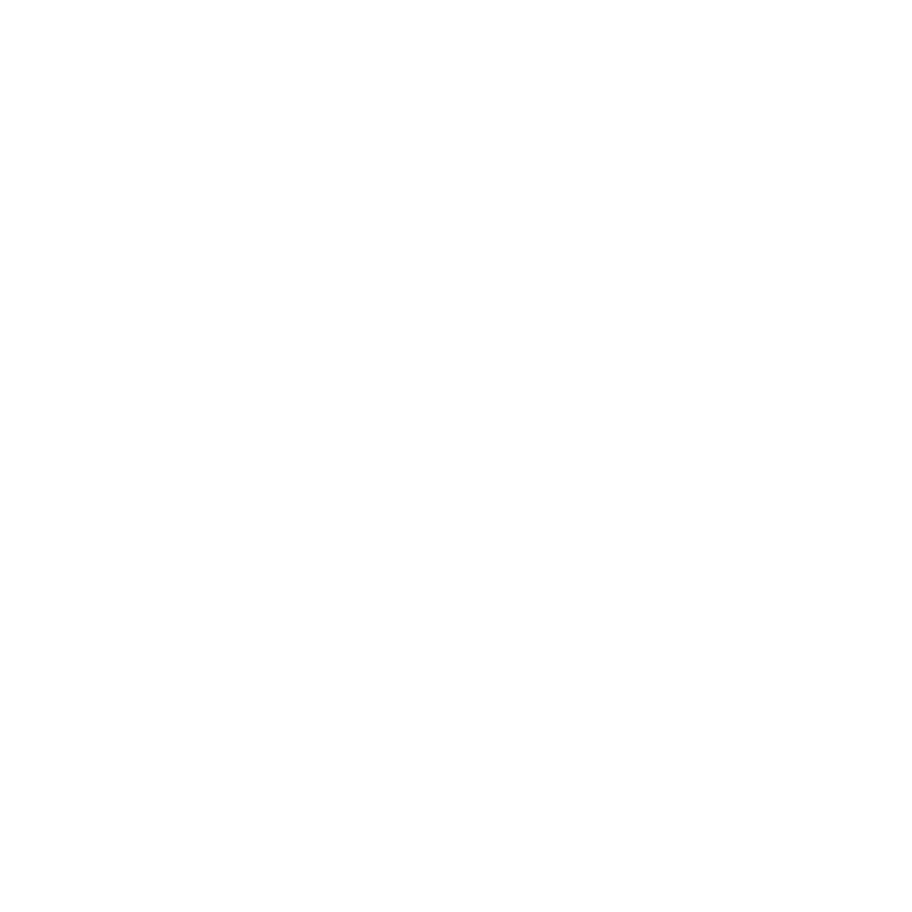
3
Sony Ericsson G502
UMTS 2100 GSM 900/1800/1900
Deze gebruikershandleiding is gepubliceerd door
Sony Ericsson Mobile Communications AB of een
van de lokale vestigingen, zonder enige garantie.
Te allen tijde en zonder voorafgaande waarschuwing
kunnen verbeteringen en wijzigingen door
Sony Ericsson Mobile Communications AB worden
aangebracht in deze gebruikershandleiding op grond
van typografische fouten, onjuiste of achterhaalde
gegevens of verbeteringen aan programmatuur en/of
apparatuur. Dergelijke wijzigingen worden natuurlijk
verwerkt in nieuwe uitgaven van deze gebruikers-
handleiding.
Alle rechten voorbehouden.
©Sony Ericsson Mobile Communications AB, 2007
Publicatienummer: 1209-6673.1
Let op:
Enkele in deze gebruikershandleiding beschreven
services worden niet door alle netwerken onder-
steund. Dit geldt ook voor het internationale GSM-
alarmnummer 112.
Neem contact op met uw netwerkoperator of
serviceprovider als u twijfelt of u een bepaalde
service al dan niet kunt gebruiken.
Lees de hoofdstukken Richtlijnen voor veilig en
efficiënt gebruik en Beperkte garantie voordat
u de mobiele telefoon gaat gebruiken.
Uw mobiele telefoon heeft de mogelijkheid om extra
content, bijvoorbeeld ringtones, te downloaden,
op te slaan en door te sturen. Het gebruik van deze
content kan beperkt of verboden zijn als gevolg van
rechten van derden, waaronder auteursrechten. U,
niet Sony Ericsson, bent volledig verantwoordelijk
voor extra content die is gedownload of doorgestuurd
vanaf uw mobiele telefoon. Controleer voordat
u extra content gebruikt, of het voorgenomen gebruik
is toegestaan onder licentie of op andere wijze
geautoriseerd is. Sony Ericsson biedt geen garantie
omtrent de juistheid, integriteit of kwaliteit van extra
content of enige andere content van derden.
Sony Ericsson is onder geen enkele omstandigheid
aansprakelijk voor onjuist gebruik door u van extra
content of andere content van derden.
Smart-Fit Rendering is een handelsmerk of een
gedeponeerd handelsmerk van ACCESS Co. Ltd.
Bluetooth is een handelsmerk of een gedeponeerd
handelsmerk van Bluetooth SIG Inc. en elk gebruik
van een dergelijk handelsmerk door Sony Ericsson
gebeurt onder licentie.
Het Liquid Identity-logo, SensMe, PlayNow, MusicDJ,
PhotoDJ, TrackID en VideoDJ zijn handelsmerken
of gedeponeerde handelsmerken van Sony Ericsson
Mobile Communications AB.
TrackID™ bevat technologie van Gracenote Mobile
MusicID™. Gracenote en Gracenote Mobile MusicID
zijn handelsmerken of gedeponeerde handelsmerken
van Gracenote, Inc.
Sony, Memory Stick Micro™ en M2™ zijn
handelsmerken of gedeponeerde handelsmerken
van Sony Corporation.
Google™ en Google Maps™ zijn handelsmerken
of gedeponeerde handelsmerken van Google, Inc.
SyncML is een handelsmerk of gedeponeerd
handelsmerk van Open Mobile Alliance LTD.
Ericsson is een handelsmerk of gedeponeerd
handelsmerk van Telefonaktiebolaget LM Ericsson.
Adobe Photoshop Album Starter Edition is een
handelsmerk of gedeponeerd handelsmerk van
Adobe Systems Incorporated in de Verenigde
Staten en/of andere landen.
Microsoft, ActiveSync, Windows, Outlook en Vista
zijn handelsmerken of gedeponeerde handelsmerken
van Microsoft Corporation in de Verenigde Staten
en/of andere landen.
T9™ Text Input is een handelsmerk of een
gedeponeerd handelsmerk van Tegic
Communications. T9™ Text Input heeft een licentie
onder een of meer van de volgende patenten: U.S.
Pat. Nos. 5,818,437, 5,953,541, 5,187,480, 5,945,928
en 6,011,554; Canadian Pat. No. 1,331,057, United
This is the Internet version of the User's guide. © Print only for private use.


4
Kingdom Pat. No. 2238414B; Hong Kong Standard
Pat. No. HK0940329; Republic of Singapore Pat.
No. 51383; Euro.Pat. No. 0 842 463(96927260.8)
DE/DK, FI, FR, IT, NL, PT, ES, SE, GB; en
aanvullende, hangende patenten wereldwijd.
Java en alle op Java gebaseerde handelsmerken
en logo's zijn handelsmerken of gedeponeerde
handelsmerken van Sun Microsystems, Inc.
in de Verenigde Staten en in andere landen.
Licentieovereenkomst voor eindgebruikers voor
Sun™ Java™ J2ME™.
Beperkingen: de Software is vertrouwelijke,
auteursrechtelijk beschermde informatie van Sun
en de eigendom van alle kopieën berust bij Sun
en/of haar licentiegevers. De klant is niet gerechtigd
om de Software te wijzigen, te decompileren, te
ontleden, te decoderen, te extraheren of anderszins
aan reverse-engineering te onderwerpen. De software
mag niet als geheel of gedeeltelijk worden verhuurd,
worden overgedragen of in onderlicentie worden
gegeven.
Exportvoorschriften: dit product, evenals eventuele
software of technische gegevens in of bij het product,
valt mogelijk onder Amerikaanse exportwetten,
inclusief de Amerikaanse Export Administration
Act en de daaraan verbonden bepalingen, en de
Amerikaanse sanctieprogramma's beheerd door
de afdeling Foreign Assets Control van het U.S.
Treasury Department. Het product valt mogelijk
ook onder de export- of importverordeningen van
andere landen. De gebruiker en bezitter van het
product gaat ermee akkoord zich strikt aan al
deze voorschriften te houden en erkent zijn of
haar verantwoordelijkheid om eventuele vereiste
vergunningen aan te vragen voor export,
wederuitvoer of import van dit product. Dit product,
inclusief eventuele software in dit product, zonder
enige beperkingen, mag niet worden gedownload
of op andere wijze worden geëxporteerd of
wederuitgevoerd (i) naar een van de volgende landen,
of naar een burger of inwoner van de volgende
landen, of naar enige entiteit in de volgende landen:
Cuba, Irak, Iran, Noord-Korea, Soedan, Syrië (met
inachtneming van het feit dat deze opsomming van
tijd tot tijd kan worden herzien) of naar enig(e)
ander(e) land(en) waartegen de Verenigde Staten een
handelsembargo heeft ingesteld, of (ii) naar personen
of entiteiten op de lijst van Specially Designated
Nationals van de U.S. Treasury Department of
(iii) naar personen of entiteiten die voorkomen op
eventuele andere exportembargolijsten, inclusief
maar niet beperkt tot de Denied Persons List of de
Entity list van het U.S. Commerce Department, of
de Nonproliferations Sanctions List van het U.S.
State Department.
Beperkte rechten: het gebruik, het kopiëren en de
openbaarmaking door de regering van de Verenigde
Staten is onderhevig aan de beperkingen die
worden uiteengezet in de Rights in Technical
Data and Computer Software Clauses in DFARS
252.227-7013(c) (1) (ii) en FAR 52.227-19(c) (2),
voor zover van toepassing.
Dit product wordt beschermd door intellectuele
eigendomsrechten van Microsoft. Gebruik of
distributie van dergelijke technologie buiten dit
product is verboden zonder een licentie van
Microsoft.
De eigenaars van content beschermen hun
intellectuele eigendom, inclusief hun auteursrechten,
met de DRM-technologie (Digital Rights
Management) van Windows Media (WMDRM).
In dit apparaat wordt via WMDRM-software
toegang verkregen tot inhoud die is beschermd
met WMDRM-technologie. Wanneer de WMDRM-
software de inhoud niet beschermt, kunnen de
eigenaars van de inhoud een verzoek indienen bij
Microsoft om de capaciteit van de software om
beschermde inhoud af te spelen of te kopiëren met
WMDRM in te trekken. Intrekking is niet van invloed
op onbeveiligde inhoud. Wanneer u licenties voor
beveiligde inhoud downloadt, gaat u ermee akkoord
dat Microsoft een intrekkingslijst aan de licenties
toevoegt. Eigenaars van inhoud kunnen van u eisen
dat u een WMDRM-upgrade uitvoert om toegang te
This is the Internet version of the User's guide. © Print only for private use.

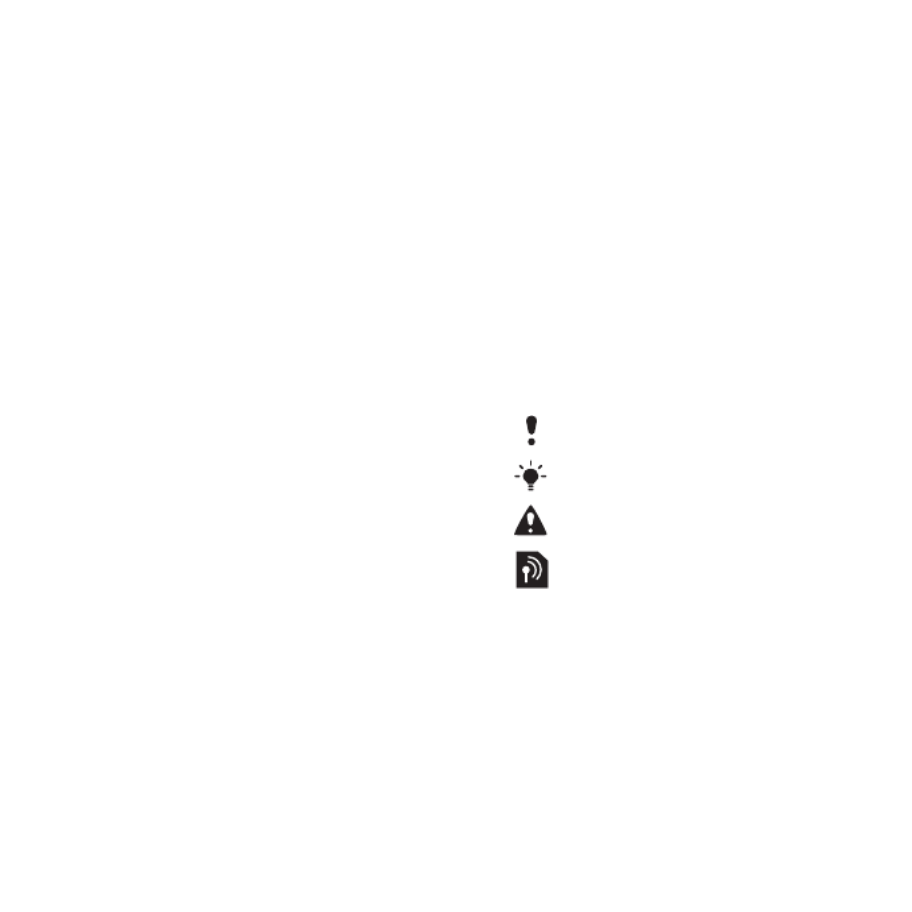
5
krijgen tot hun inhoud. Wanneer u geen upgrade
uitvoert, hebt u geen toegang tot inhoud waarvoor
de upgrade is vereist.
Wanneer een licentiehouder MPEG-4 videodecoders
en/of video-encoders aanbiedt, moet de volgende
kennisgeving worden toegevoegd: dit product
wordt in licentie gegeven onder de visuele
patentenportefeuillelicentie van MPEG-4 voor
persoonlijk of niet-commercieel gebruik door
een consument voor (i) codering van video in
overeenstemming met de visuele norm MPEG-4
('MPEG-4 video') en/of (ii) decodering van MPEG-4
video die is gecodeerd door een consument in het
kader van een persoonlijke en niet-commerciële
activiteit, en/of is aangeschaft bij een videoleverancier
die door MPEG LA de licentie heeft verkregen
om MPEG-4-video aan te bieden. Er wordt geen
licentie verleend of geïmpliceerd voor eventuele
andere toepassingen. Extra informatie, inclusief
informatie met betrekking tot promotionele, interne
en commerciële toepassingen en licentiëring,
is verkrijgbaar via MPEG LA, LLC. Zie
http://www.mpegla.com.
Deze kennisgeving is vereist voor de licenties
verleend onder artikel 2.1 en 2.6. Als voorwaarde
voor de licenties die worden verleend onder artikel
2.1 en 2.6 van deze kennisgeving, gaat de
licentiehouder ermee akkoord om partijen die
van de licentiehouder een AVC Royalty Product
ontvangen, de volgende kennisgeving te verstrekken:
dit product wordt in licentie gegeven onder de
patentenportefeuillelicentie van AVC voor persoonlijk
en niet-commercieel gebruik door een consument
voor (i) codering van video in overeenstemming met
de AVC-norm ('AVC video') en/of (ii) decodering van
AVC-video die is gecodeerd door een consument in
het kader van een persoonlijke en niet-commerciële
activiteit, en/of is aangeschaft bij een videoleverancier
die een licentie heeft verkregen om AVC-video aan
te bieden. Er wordt geen licentie verleend of
geïmpliceerd voor eventuele andere toepassingen.
Meer informatie is verkrijgbaar via MPEG LA, L.L.C.
Zie http://www.mpegla.com.
De MPEG Layer-3 audiodecoderingstechnologie
is gelicentieerd van Fraunhofer ISS en Thomson.
Andere product- en bedrijfsnamen in dit document
kunnen handelsmerken zijn van de respectieve
eigenaars.
Alle rechten die hierin niet uitdrukkelijk worden
verleend, zijn voorbehouden.
Alle illustraties zijn uitsluitend bedoeld ter illustratie
en vormen mogelijk geen exacte weergave van de
daadwerkelijke telefoon.
Instructiesymbolen
Deze symbolen worden mogelijk ook
in de gebruikershandleiding gebruikt.
Opmerking
Tip
Waarschuwing
Of een service of functie
beschikbaar is, hangt af van
het netwerk of abonnement.
Neem contact op met uw
netwerkoperator voor meer
informatie.
> Gebruik een selectietoets of
de navigatietoets om te bladeren
en te selecteren. Raadpleeg
Navigatie op pagina 13.
This is the Internet version of the User's guide. © Print only for private use.


6Aan de slag
Aan de slag
De telefoon in elkaar zetten
Voordat u de telefoon gaat gebruiken,
moet u een SIM-kaart en de batterij
plaatsen.
De SIM-kaart plaatsen
1Verwijder het batterijklepje door op het
klepje te drukken en het klepje naar
beneden te schuiven, zoals wordt
weergegeven in de afbeelding.
2Schuif de SIM-kaart in de houder met
de goudkleurige contactpunten naar
beneden.
De batterij plaatsen
1Plaats de batterij met het etiket naar
boven en de connectors tegenover
elkaar.
2Schuif het batterijklepje terug op zijn
plaats.
This is the Internet version of the User's guide. © Print only for private use.


7Aan de slag
De telefoon aanzetten
De telefoon aanzetten
1Houd de toets ingedrukt.
2Voer de PIN-code van de SIM-kaart in
wanneer daarom wordt gevraagd en
selecteer OK.
3Selecteer een taal.
4Selecteer Ja als u de Setup wizard later
wilt gebruiken.
SIM-kaart
De SIM-kaart (Subscriber Identity
Module), die u van uw netwerkoperator
hebt gekregen, bevat informatie over
uw abonnement. Zet de telefoon altijd
uit en koppel de lader los voordat u de
SIM-kaart plaatst of verwijdert.
PIN
U hebt mogelijk een PIN-code (Personal
Identification Number) nodig om de
diensten in uw telefoon te activeren.
U hebt de PIN-code van uw
netwerkoperator gekregen. Elk cijfer
van de PIN-code wordt als een
sterretje (*) weergegeven, tenzij het
met de cijfers van een alarmnummer
begint, bijvoorbeeld 112 of 911.
U kunt alarmnummers zien en bellen
zonder een PIN-code in te voeren.
Opstartscherm
Het opstartscherm wordt weergegeven
wanneer u de telefoon aanzet. Zie
Afbeeldingen gebruiken op pagina 43.
Stand-by
Als u de telefoon hebt ingeschakeld en
uw PIN-code hebt ingevoerd, wordt
de naam van de netwerkoperator
weergegeven. Deze weergave wordt
stand-by genoemd.
Als u tijdens het invoeren van uw
PIN-code een fout wilt corrigeren,
drukt u op .
U kunt contacten op de SIM-kaart opslaan
voordat u de kaart uit de telefoon haalt. Zie
Namen en nummers naar de SIM-kaart
kopiëren op pagina 21.
Als u drie keer achter elkaar de verkeerde
PIN-code invoert, wordt de SIM-kaart
geblokkeerd. Zie SIM-kaartblokkering op
pagina 70.
This is the Internet version of the User's guide. © Print only for private use.


8Aan de slag
Help op de telefoon
Help en informatie zijn op de telefoon
beschikbaar. Zie Navigatie op
pagina 13.
De Setup wizard gebruiken
1Selecteer vanuit stand-by Menu
> Instellingen > het tabblad Algemeen
> Setup wizard.
2Selecteer een optie.
Informatie over functies weergeven
•Ga naar een functie en selecteer Info,
indien beschikbaar. Soms wordt Info
weergegeven onder Opties.
De telefoondemonstratie weergeven
•Selecteer vanuit stand-by Menu
> Entertainment > Demo tour.
Statusinformatie weergeven
•Druk vanuit stand-by op de
volumetoets.
De batterij opladen
De batterij van de telefoon is bij
aanschaf gedeeltelijk opgeladen.
De batterij opladen
1Sluit de oplader aan op de telefoon.
Het duurt circa 2,5 uur om de batterij
volledig op te laden. Druk op een toets
om het scherm weer te geven.
2Verwijder de lader door de stekker
omhoog te tillen.
U kunt de telefoon tijdens het opladen
gebruiken. U kunt de batterij op elk
moment opladen en ook gedurende
korter of langer dan 2,5 uur. U kunt het
opladen onderbreken zonder de batterij
daarmee te beschadigen.
This is the Internet version of the User's guide. © Print only for private use.


9Aan de slag
Overzicht van de telefoon
1Oorspeaker
2Scherm
3Selectietoetsen
4Beltoets
5Geheugenkaartsleuf
(onder het klepje)
6Toets Activiteiten menu
7Toets voor
toetsenvergrendeling
8Eindetoets
9C-toets (Wissen),
Aan/uit-toets
10 Navigatietoets
11 Toets voor modus Stil
Zie Internetsneltoetsen
op pagina 55.
This is the Internet version of the User's guide. © Print only for private use.


10 Aan de slag
12 Volume, digitale zoomtoetsen
13 Hoofdcamera
14 Cameratoets
15 Connector voor oplader,
handsfree en USB-kabel
This is the Internet version of the User's guide. © Print only for private use.


11Aan de slag
Menuoverzicht
PlayNow™* Internet* Entertainment
Online services*
Games
TrackID™
Locatieservices
VideoDJ™
PhotoDJ™
MusicDJ™
Afstandsbediening
Geluid opnemen
Demo tour
Camera Berichten Media
Nieuw bericht
Postvak IN
E-mail
Webfeeds
Concepten
Postvak UIT
Verzonden items
Opgesl. berichten
Mijn vrienden*
Voicemail bellen
Sjablonen
Berichten beheren
Instellingen
Wekkers Contacten Radio
Mijzelf
Nieuw contact
This is the Internet version of the User's guide. © Print only for private use.


12 Aan de slag
Gesprekken** Agenda
Alle Beantwoord Uitgaand Gemiste
gesprekken
Bestandsbeheer**
Applicaties
Kalender
Taken
Notities
Synchronisatie
Timer
Stopwatch
Rekenmachine
Codememo
Instellingen**
Algemeen
Profielen
Tijd en datum
Taal
Updateservice
Spraakbesturing
Nieuwe events
Snelkoppelingen
Vliegtuigmodus
Beveiliging
Setup wizard
Toegankelijkheid*
Telefoonstatus
Master reset
Geluiden &
signalen
Volume
Ringtone
Stil
Toenemend belvol.
Trilalarm
Berichtsignaal
Toetsgeluid
Display
Achtergrond
Thema's
Opstartscherm
Screensaver
Klokformaat
Helderheid
Lijnlabel bewerken*
Gesprekken
Snelkeuze
Slim zoeken
Gespr. omleiden
Wijzigen in lijn 2*
Gespreksbeheer
Tijd & kosten*
Mijn nummer tonen
Handsfree
Verbindingen
Bluetooth
USB
Telefoonnaam
Netwerk delen
Synchronisatie
Telefoonbeheer
Mobiele netwerken
Internetinstellingen
Streaminginstellingen
Berichtinstellingen*
Accessoires
* Sommige menu's zijn afhankelijk van uw netwerkoperator, netwerk en abonnement.
** Met de navigatietoets kunt u tussen tabbladen in submenu's bladeren. Zie Navigatie op pagina 13 voor meer
informatie.
This is the Internet version of the User's guide. © Print only for private use.

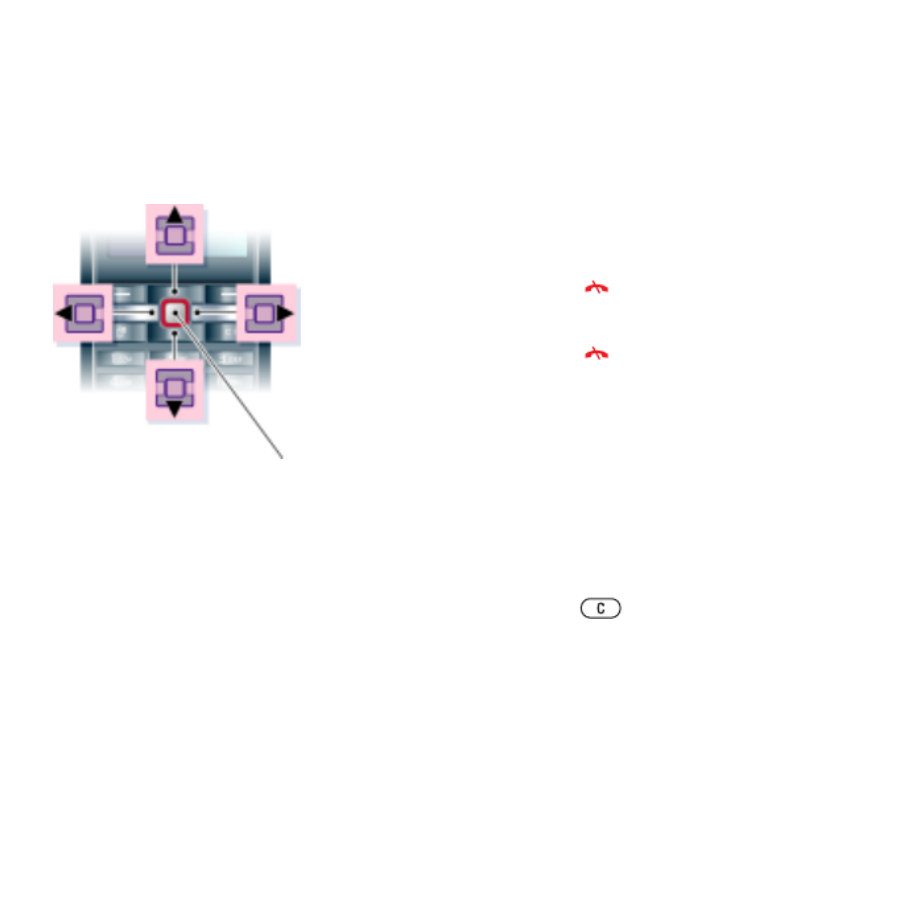
13Aan de slag
Navigatie
De hoofdmenu's worden als
pictogrammen weergegeven. Sommige
submenu's bevatten tabbladen.
Door telefoonmenu's navigeren
1Selecteer vanuit stand-by Menu.
2Gebruik de navigatietoets om door
de menu's te navigeren.
Acties op het scherm selecteren
•Selecteer een actie die onder in het
scherm wordt weergegeven door op
de linker- of rechterselectietoets of
op de middelste navigatietoets te
drukken.
Opties voor een item weergeven
•Selecteer Opties om bijvoorbeeld te
bewerken.
Bladeren tussen de tabbladen
•Blader naar een tabblad door de
navigatietoets naar links of rechts
te drukken.
Teruggaan naar stand-by
•Druk op .
Een functie beëindigen
•Druk op .
Door media navigeren
1Selecteer vanuit stand-by Menu
> Media.
2Druk de navigatietoets naar rechts om
een item te selecteren.
3Druk de navigatietoets naar links om
terug te gaan.
Items verwijderen
•Druk op om items, zoals nummers,
letters, afbeeldingen en geluiden te
verwijderen.
Middelste navigatietoets
This is the Internet version of the User's guide. © Print only for private use.

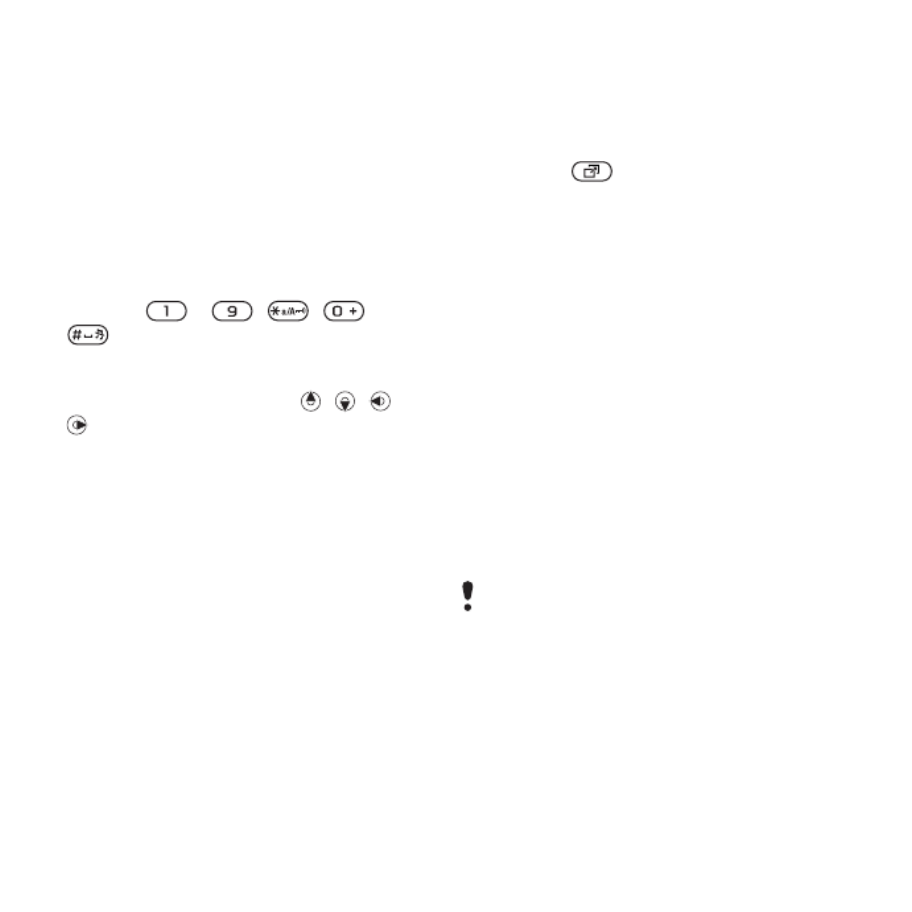
14 Aan de slag
Snelkoppelingen
U kunt een snelkoppeling gebruiken
om rechtstreeks naar een menu te
gaan. De menunummering begint bij
het pictogram linksboven en verloopt
van links naar rechts en van boven
naar beneden.
Rechtstreeks naar een hoofdmenu
gaan
•Selecteer vanuit stand-by Menu en
druk op – , , of
.
Navigatiesnelkoppelingen gebruiken
•Druk vanuit stand-by op , , of
om rechtstreeks naar een functie te
gaan.
Een snelkoppeling voor de
navigatietoets bewerken
1Selecteer vanuit stand-by Menu
> Instellingen > het tabblad Algemeen
> Snelkoppelingen.
2Blader naar een optie en selecteer
Bewerk.
3Blader naar een menuoptie en selecteer
Snelk.
Activiteit, menu
Via het menu Activiteit hebt u snel
toegang tot bepaalde functies.
Het menu Activiteit openen
•Druk op .
Tabbladen van het menu Activiteit
•Nwe events – gemiste gesprekken
en nieuwe berichten.
•Actieve appl. – applicaties die actief
zijn op de achtergrond.
•Mijn snelkopp. – voeg uw favoriete
functies toe zodat u ze snel kunt
gebruiken.
•Internet – snel toegang tot internet.
Bestandsbeheer
Met Bestandsbeheer kunt u de
bestanden beheren die u hebt
opgeslagen in het telefoongeheugen
of op een geheugenkaart.
U moet de geheugenkaart mogelijk
afzonderlijk aanschaffen.
This is the Internet version of the User's guide. © Print only for private use.


15Aan de slag
Geheugenkaart
De telefoon ondersteunt de
geheugenkaart Memory Stick Micro™
(M2™) om extra geheugenruimte aan
de telefoon toe te voegen. U kunt de
Memory Stick ook gebruiken met
andere apparaten die hiervoor geschikt
zijn.
Een geheugenkaart plaatsen
1Open het batterijklepje.
2Plaats de geheugenkaart met de
goudkleurige contactpunten naar
beneden.
Een geheugenkaart verwijderen
1Open het batterijklepje, druk op de
rand van de geheugenkaart om deze
los te maken, en haal de kaart eruit.
2Schuif het batterijklepje terug op zijn
plaats.
Geheugenkaartopties weergeven
1Selecteer vanuit stand-by Menu
> Agenda > Bestandsbeheer > het
tabblad Op geheugenkaart.
2Selecteer Opties.
This is the Internet version of the User's guide. © Print only for private use.

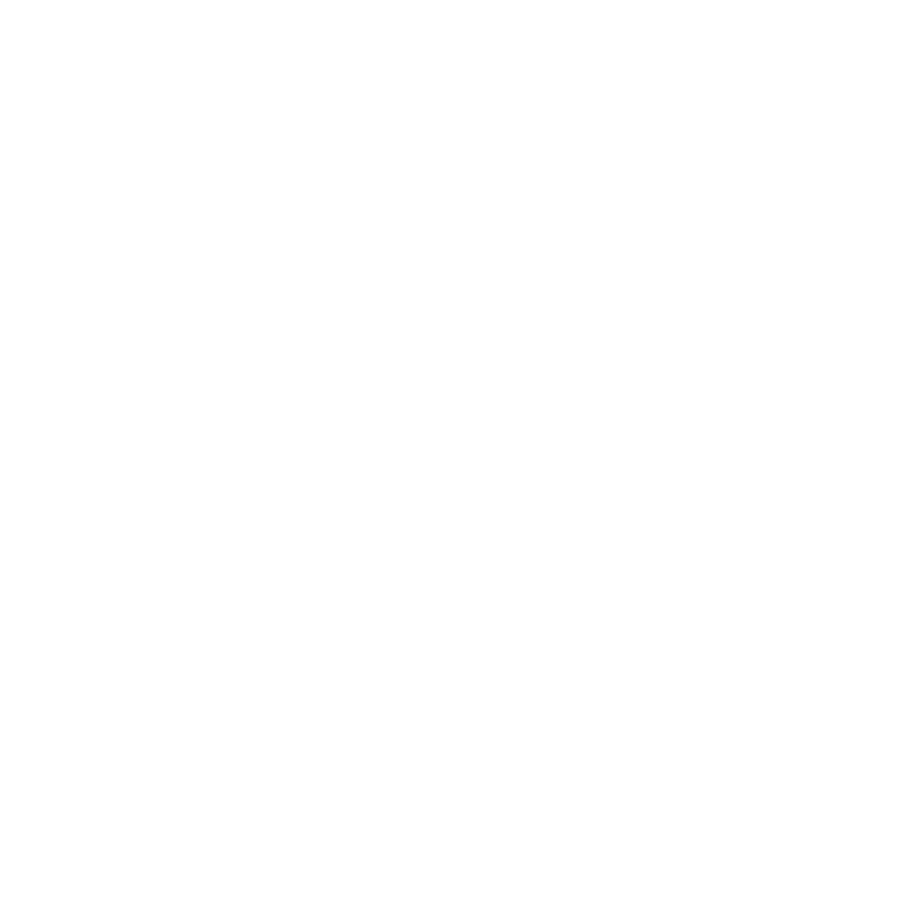
16 Aan de slag
Werken met bestanden
U kunt bestanden kopiëren en
verplaatsen van de telefoon naar
een computer of geheugenkaart of
andersom. Bestanden worden eerst
op de geheugenkaart en daarna in
het telefoongeheugen opgeslagen.
Bestanden die niet worden herkend,
worden opgeslagen in de map Overig.
U kunt submappen maken waar
u bestanden naartoe verplaatst
of kopieert. U kunt ook meerdere
bestanden of alle bestanden in een
map selecteren. Dat kan voor alle
mappen behalve de mappen Games
en Applicaties.
Als het geheugen vol is, verwijdert
u content om ruimte te maken.
Tabbladen voor Bestandsbeheer
Bestandsbeheer is verdeeld in drie
tabbladen. Pictogrammen geven aan
waar de bestanden zijn opgeslagen.
•Alle bestanden – alle content in
het telefoongeheugen en op een
geheugenkaart
•Op geheugenkaart – alle content
op een geheugenkaart
•In telefoon – alle content in het
telefoongeheugen
Informatie over bestanden weergeven
1Selecteer vanuit stand-by Menu
> Agenda > Bestandsbeheer.
2Zoek een bestand en selecteer Opties
> Informatie.
Bestanden verplaatsen in
Bestandsbeheer
1Selecteer vanuit stand-by Menu
> Agenda > Bestandsbeheer.
2Zoek een bestand en selecteer Opties
> Bestand beheren > Verplaatsen.
3Selecteer een optie.
Meerdere bestanden in een map
selecteren
1Selecteer vanuit stand-by Menu
> Agenda > Bestandsbeheer.
2Blader naar een map en selecteer
Openen.
3Selecteer Opties > Selecteren >
Diverse select.
4Voor elk bestand dat u wilt markeren,
bladert u naar het bestand en selecteert
u Select.
This is the Internet version of the User's guide. © Print only for private use.

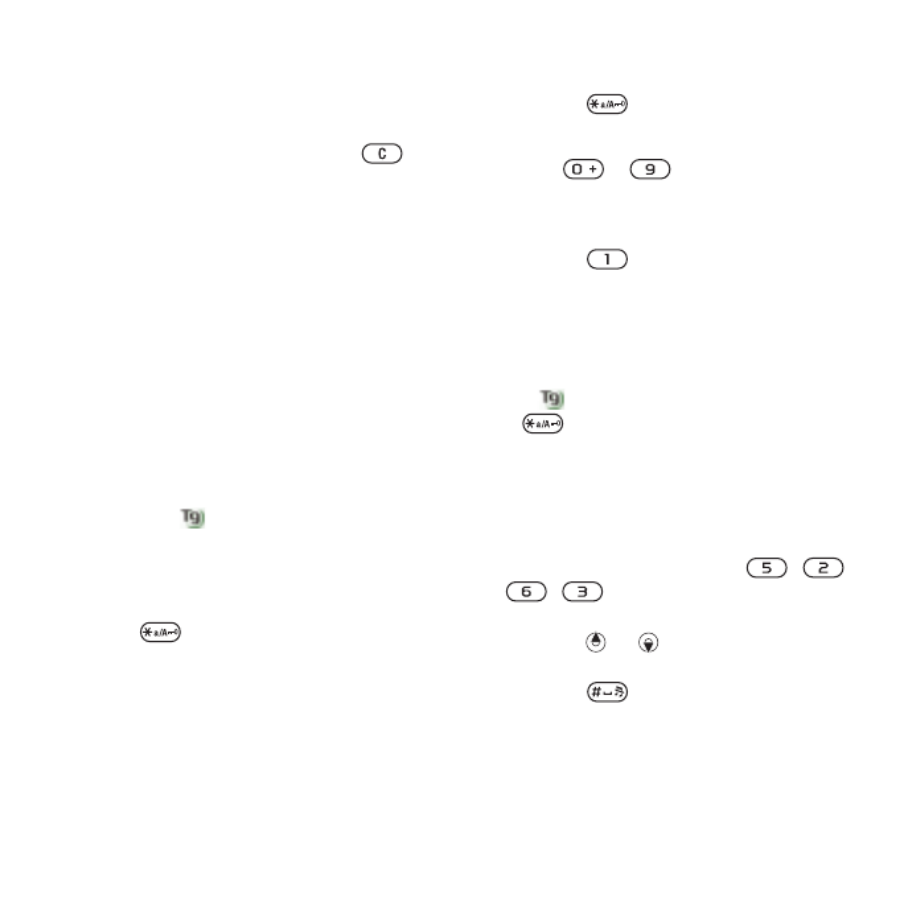
17Aan de slag
Een bestand verwijderen in
Bestandsbeheer
1Selecteer vanuit stand-by Menu
> Agenda > Bestandsbeheer.
2Zoek het bestand en druk op .
Taal van de telefoon
U kunt een taal selecteren die u in de
telefoon wilt gebruiken.
De taal van de telefoon wijzigen
1Selecteer vanuit stand-by Menu >
Instellingen > het tabblad Algemeen
> Taal > Telefoontaal.
2Selecteer een optie.
Tekst invoeren
U kunt de multitoetsmethode voor
tekstinvoer of T9™-tekstinvoer
gebruiken om tekst in te voeren. Bij
de T9-tekstinvoermethode wordt een
ingebouwd woordenboek gehanteerd.
De tekstinvoermethode wijzigen
•Houd ingedrukt terwijl u tekst
invoert.
Wisselen tussen hoofdletters en
kleine letters
•Druk op wanneer u tekst invoert.
Nummers invoeren
•Houd – ingedrukt terwijl
u tekst invoert.
Punten en komma's invoeren
•Druk op wanneer u tekst invoert.
Tekst invoeren met T9™-tekstinvoer
1Selecteer vanuit stand-by bijvoorbeeld
Menu > Berichten > Nieuw bericht
> SMS.
2Als niet wordt weergegeven, houdt
u ingedrukt om over te schakelen
op T9-tekstinvoer.
3Druk slechts eenmaal op elke toets,
zelfs als de gewenste letter niet de
eerste letter onder die toets is. Als
u bijvoorbeeld het woord 'Jane' wilt
opschrijven, druk dan op , ,
, . Schrijf het hele woord
voordat u de suggesties bekijkt.
4Gebruik of om suggesties weer
te geven.
5Druk op om een suggestie te
accepteren.
This is the Internet version of the User's guide. © Print only for private use.


18 Bellen
Tekst invoeren met de
multitoetsmethode
1Selecteer vanuit stand-by bijvoorbeeld
Menu > Berichten > Nieuw bericht
> SMS.
2Als wordt weergegeven, houdt u
ingedrukt om over te schakelen
naar de multitik tekstinvoer.
3Druk herhaaldelijk op – totdat
de gewenste letter wordt weergegeven.
4Wanneer een woord is geschreven,
drukt u op om een spatie toe
te voegen.
Woorden toevoegen aan het
ingebouwde woordenboek
1Als u tekst invoert met T9-tekstinvoer,
selecteert u Opties > Woord bewerken.
2Schrijf het woord met de multitik
tekstinvoer en selecteer Invoegen.
Bellen
Bellen en gebeld worden
U moet de telefoon inschakelen en
u binnen het bereik van een netwerk
bevinden.
Bellen
1Voer vanuit stand-by een
telefoonnummer in (met de
internationale landcode en het
netnummer, indien van toepassing).
2Druk op .
Een gesprek beëindigen
•Druk op .
Internationale gesprekken voeren
1Houd vanuit stand-by ingedrukt
tot een plusteken (+) verschijnt.
2Voer de landcode, het netnummer
(zonder de eerste nul) en het
telefoonnummer in.
3Druk op .
U kunt nummers bellen vanuit uw
contacten en de gesprekkenlijst.
Zie Contacten op pagina 20 en
Gesprekkenlijst op pagina 24. U kunt ook
gesprekken tot stand brengen met uw
stem. Zie Spraakbesturing op pagina 25.
This is the Internet version of the User's guide. © Print only for private use.


19Bellen
Een nummer opnieuw kiezen
•Als Opnieuw? wordt weergegeven,
selecteert u Ja.
Een gesprek aannemen
•Druk op .
Een gesprek weigeren
•Druk op .
Het volume van de oorspeaker
veranderen tijdens een gesprek
•Druk de volumetoets omhoog of
omlaag.
De microfoon dempen tijdens een
gesprek
1Houd de toets ingedrukt.
2Houd nogmaals ingedrukt om
verder te gaan.
De luidspreker inschakelen tijdens
een gesprek
•Selecteer Spk.aan.
Gemiste gesprekken weergeven
vanuit stand-by
•Druk op om de gesprekkenlijst
te openen.
Netwerken
De telefoon schakelt automatisch
tussen GSM- en 3G-netwerken
(UMTS), afhankelijk van het netwerk
dat beschikbaar is. Sommige
netwerkoperators staan toe dat
u handmatig van netwerk verandert.
Handmatig schakelen tussen
netwerken
1Selecteer vanuit stand-by Menu
> Instellingen > het tabblad
Verbindingen > Mobiele netwerken
> GSM-/3G-netwerken.
2Selecteer een optie.
Alarmnummers
De internationale alarmnummers,
bijvoorbeeld 112 en 911, worden door
de telefoon ondersteund. Dit houdt in
dat u vanuit elk land te allen tijde een
alarmnummer kunt bellen, met
of zonder SIM-kaart in het toestel,
zolang u zich binnen bereik van een
3G- (UMTS) of GSM-netwerk bevindt.
Houd de telefoon tijdens het wachten niet
bij uw oor. Wanneer er een verbinding tot
stand is gebracht, wordt er een luid signaal
weergegeven.
Houd de telefoon niet bij uw oor als u de
luidspreker gebruikt. Dit kan uw gehoor
beschadigen.
This is the Internet version of the User's guide. © Print only for private use.

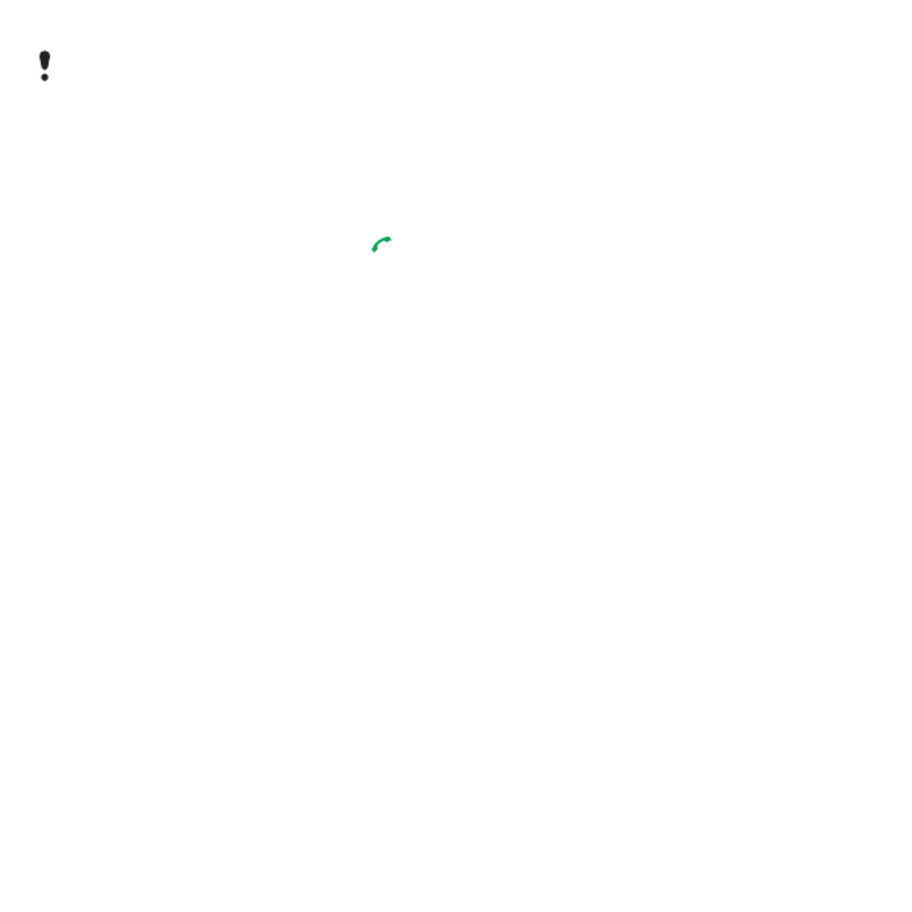
20 Bellen
Een alarmnummer bellen
•Voer vanuit stand-by het internationale
noodnummer 112 in en druk op .
Lokale alarmnummers bekijken
1Selecteer vanuit stand-by Menu
> Contacten.
2Blader naar Nieuw contact en
selecteer Opties > Speciale nummers
> Alarmnummers.
Contacten
U kunt namen, telefoonnummers
en persoonlijke gegevens opslaan in
Contacten. U kunt informatie opslaan
in het telefoongeheugen of op de
SIM-kaart.
Standaardcontacten
U kunt kiezen welke contactgegevens
standaard worden weergegeven.
Als Contacten als standaard is
geselecteerd, worden voor uw
contacten alle gegevens weergegeven
die in Contacten zijn opgeslagen. Als
u SIM-nummers als standaard
selecteert, worden de namen en
nummers van contacten weergegeven
die op de SIM-kaart zijn opgeslagen.
Standaardcontacten selecteren
1Selecteer vanuit stand-by Menu
> Contacten.
2Blader naar Nieuw contact en
selecteer Opties > Geavanceerd
> Standaard Contacten.
3Selecteer een optie.
Telefooncontacten
Telefooncontacten kunnen namen,
telefoonnummers en persoonlijke
gegevens bevatten. Ze worden in
het telefoongeheugen opgeslagen.
Een telefooncontact toevoegen
1Selecteer vanuit stand-by Menu
> Contacten.
2Blader naar Nieuw contact en selecteer
Toevoegen.
3Voer de naam in en selecteer OK.
4Voer het nummer in en selecteer OK.
5Selecteer een nummeroptie.
6Blader tussen de tabbladen en
selecteer velden waarin u meer
informatie wilt opgeven.
7Selecteer Opsl.
In bepaalde landen kunnen ook andere
alarmnummers worden aangeboden. Uw
netwerkoperator heeft daarom mogelijk
extra lokale alarmnummers op de
SIM-kaart opgeslagen.
This is the Internet version of the User's guide. © Print only for private use.


21Bellen
Contacten bellen
Een telefooncontact bellen
1Selecteer vanuit stand-by Menu
> Contacten.
2Blader naar een contact en druk op .
Een SIM-contact bellen vanuit
telefooncontacten
1Selecteer vanuit stand-by Menu
> Contacten.
2Blader naar Nieuw contact en selecteer
Opties > SIM-nummers.
3Blader naar een contact en druk op .
Bellen met Slim zoeken
1Druk vanuit stand-by op –
om een reeks (van minstens twee)
cijfers in te voeren. Alle vermeldingen
die overeenkomen met de reeks
ingevoerde cijfers of corresponderende
letters worden in een lijst weergegeven.
2Blader naar een contact of
telefoonnummer en druk op .
Slim zoeken aan- of uitzetten
1Selecteer vanuit stand-by Menu
> Instellingen > het tabblad
Gesprekken > Slim zoeken.
2Selecteer een optie.
Contacten bewerken
Gegevens toevoegen aan een
telefooncontact
1Selecteer vanuit stand-by Menu
> Contacten.
2Blader naar een contact en selecteer
Opties > Cont. bewerken.
3Blader tussen de tabbladen en selecteer
Toevoegen.
4Selecteer een optie en een item dat
u wilt toevoegen.
5Selecteer Opsl.
Namen en nummers naar
telefooncontacten kopiëren
1Selecteer vanuit stand-by Menu
> Contacten.
2Blader naar Nieuw contact en
selecteer Opties > Geavanceerd
> Kopiëren van SIM.
3Selecteer een optie.
Namen en nummers naar de
SIM-kaart kopiëren
1Selecteer vanuit stand-by Menu
> Contacten.
2Blader naar Nieuw contact en
selecteer Opties > Geavanceerd
> Kopiëren naar SIM.
3Selecteer een optie.
Als u rechtstreeks naar een contact wilt
gaan, houdt u vanuit stand-by –
ingedrukt.
Als in uw abonnement nummerweergave
is inbegrepen, kunt u voor contacten
persoonlijke ringtones instellen.
This is the Internet version of the User's guide. © Print only for private use.


22 Bellen
Namen en telefoonnummers
automatisch op de SIM-kaart opslaan
1Selecteer vanuit stand-by Menu
> Contacten.
2Blader naar Nieuw contact en
selecteer Opties > Geavanceerd
> Auto. opsl. op SIM.
3Selecteer een optie.
Contacten op een geheugenkaart
opslaan
1Selecteer vanuit stand-by Menu
> Contacten.
2Blader naar Nieuw contact en
selecteer Opties > Geavanceerd
> Back-up op geh.kaart.
SIM-contacten
SIM-contacten kunnen alleen namen
en nummers bevatten. Ze worden op
de SIM-kaart opgeslagen.
Een SIM-contact toevoegen
1Selecteer vanuit stand-by Menu
> Contacten.
2Blader naar Nieuw contact en
selecteer Toevoegen.
3Voer de naam in en selecteer OK.
4Voer het nummer in en selecteer OK.
5Selecteer een nummeroptie en voeg
meer informatie toe, indien beschikbaar.
6Selecteer Opsl.
Een SIM-contact bellen
1Selecteer vanuit stand-by Menu
> Contacten.
2Blader naar een contact en druk op .
Contacten verwijderen
Een contact verwijderen
1Selecteer vanuit stand-by Menu
> Contacten.
2Blader naar een contact en druk
op .
Alle telefooncontacten verwijderen
1Selecteer vanuit stand-by Menu
> Contacten.
2Blader naar Nieuw contact en selecteer
Opties > Geavanceerd > Alle contact.
verwijd.
Contacten verzenden
Een contact verzenden
1Selecteer vanuit stand-by Menu
> Contacten.
2Blader naar een contact en selecteer
Opties > Contact verz.
3Selecteer een overdrachtmethode.
Wanneer u alle contacten van de telefoon
naar de SIM-kaart kopieert, worden alle
bestaande gegevens op de SIM-kaart
vervangen.
This is the Internet version of the User's guide. © Print only for private use.


23Bellen
Contacten sorteren
De sorteervolgorde voor contacten
selecteren
1Selecteer vanuit stand-by Menu
> Contacten.
2Blader naar Nieuw contact en
selecteer Opties > Geavanceerd
> Sorteervolgorde.
3Selecteer een optie.
Geheugenstatus
Hoeveel contacten u op de telefoon of
op de SIM-kaart kunt opslaan, hangt
van het beschikbare geheugen af.
De geheugenstatus weergeven
1Selecteer vanuit stand-by Menu
> Contacten.
2Blader naar Nieuw contact en
selecteer Opties > Geavanceerd
> Geheugenstatus.
Contacten synchroniseren
Contacten kunnen worden
gesynchroniseerd met Microsoft®
Exchange Server (Microsoft®
Outlook®). Zie Synchroniseren op
pagina 61 voor meer informatie.
Mijzelf
U kunt gegevens over uzelf invoeren
en bijvoorbeeld uw visitekaartje
versturen.
Mijzelf-gegevens invoeren
1Selecteer vanuit stand-by Menu
> Contacten.
2Blader naar Mijzelf en selecteer
Openen.
3Blader naar een optie en bewerk
de gegevens.
4Selecteer Opsl.
Uw eigen visitekaartje toevoegen
1Selecteer vanuit stand-by Menu
> Contacten.
2Blader naar Mijzelf en selecteer
Openen.
3Blader naar Mijn contactinfo en
selecteer Toevoegen > Nieuwe maken.
4Blader tussen de tabbladen en
selecteer velden waarin u meer
informatie wilt opgeven.
5Voer de gegevens in en selecteer Opsl.
Controleer of het ontvangende apparaat
de geselecteerde overdrachtmethode
ondersteunt.
Selecteer Opties > Symbool toev.
> Invoegen als u een symbool wilt
invoeren.
This is the Internet version of the User's guide. © Print only for private use.

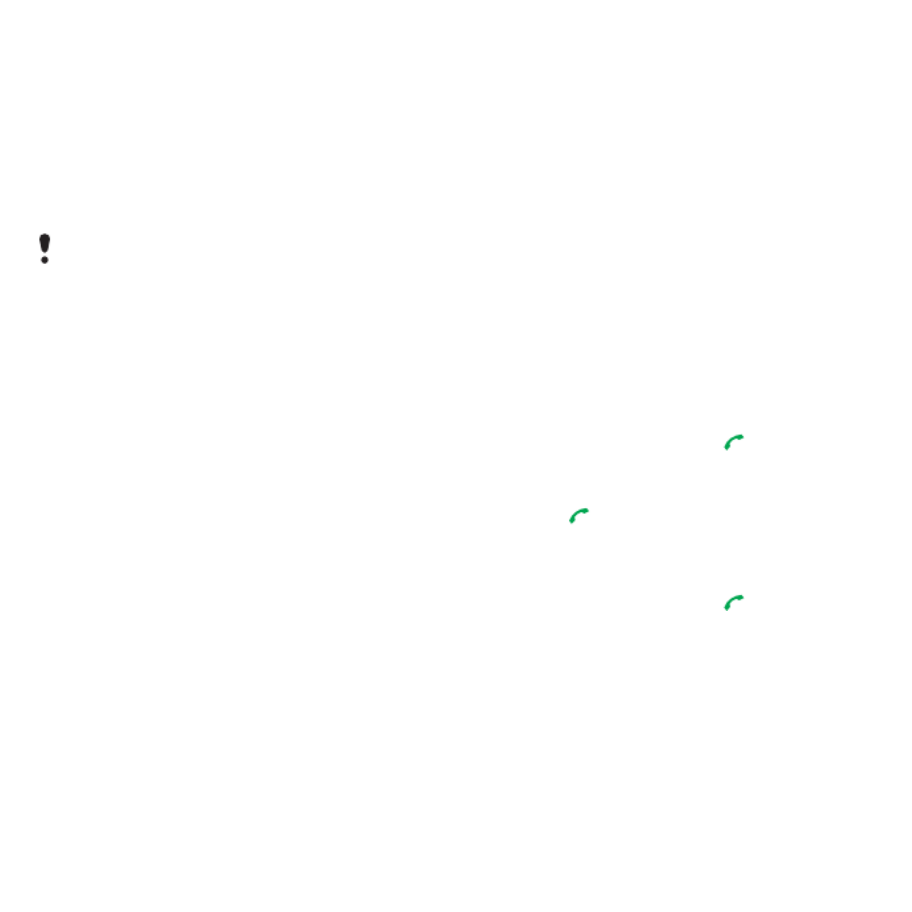
24 Bellen
Uw visitekaartje verzenden
1Selecteer vanuit stand-by Menu
> Contacten.
2Blader naar Mijzelf en selecteer Openen.
3Blader naar Mijn contactinfo en
selecteer Verznd.
4Selecteer een overdrachtmethode.
Groepen
U kunt vanuit Contacten een groep
telefoonnummers en e-mailadressen
maken om berichten te verzenden.
Zie Berichten op pagina 32. U kunt
ook groepen (met telefoonnummers)
gebruiken wanneer u lijsten met
geaccepteerde bellers maakt. Zie
Gesprekken accepteren op pagina 30.
Een groep met nummers en
e-mailadressen maken
1Selecteer vanuit stand-by Menu
> Contacten.
2Blader naar Nieuw contact en selecteer
Opties > Groepen.
3Blader naar Nieuwe groep en selecteer
Toevoegen.
4Voer een naam voor de groep in en
selecteer Doorg.
5Blader naar Nieuw en selecteer
Toevoegen.
6Voor elk telefoonnummer of
e-mailadres van een contactpersoon
dat u wilt markeren, bladert u ernaartoe
en selecteert u Select.
7Selecteer Doorg. > Gereed.
Gesprekkenlijst
U kunt informatie over onlangs
gevoerde gesprekken weergeven.
Een nummer uit de gesprekkenlijst
bellen
1Druk vanuit stand-by op en blader
naar een tabblad.
2Blader naar een naam of nummer en
druk op .
Een nummer uit de gesprekkenlijst
toevoegen aan de contacten
1Druk vanuit stand-by op en blader
naar een tabblad.
2Ga naar het nummer en selecteer
Opslaan.
3Selecteer Nieuw contact om een nieuw
contact te maken of een bestaand
contact te selecteren als u het nummer
aan dit contact wilt toevoegen.
Controleer of het ontvangende apparaat
de geselecteerde overdrachtmethode
ondersteunt.
This is the Internet version of the User's guide. © Print only for private use.

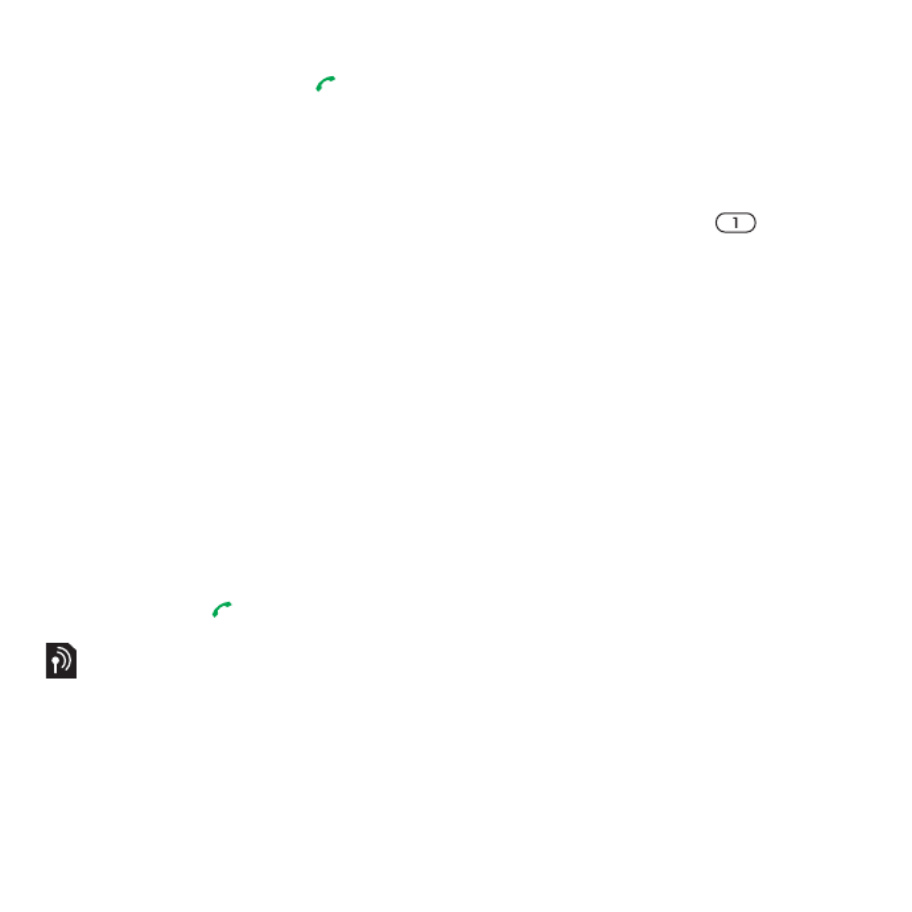
25Bellen
De gesprekkenlijst wissen
1Druk vanuit stand-by op .
2Ga naar het tabblad Alle en selecteer
Opties > Alles verwijderen.
Snelkeuze
Met snelkeuze kunt u negen contacten
kiezen die u snel kunt bellen. De
contacten worden opgeslagen op
de posities 1 tot en met 9.
Contacten toevoegen aan
snelkiesnummers
1Selecteer vanuit stand-by Menu
> Contacten.
2Blader naar Nieuw contact en
selecteer Opties > Snelkeuze.
3Zoek een positienummer en selecteer
Toevoegen.
4Selecteer een contact.
Snelkiezen
•Voer vanuit stand-by het positienummer
in en druk op .
Voicemail
Als in uw abonnement een
antwoorddienst is opgenomen, kunnen
bellers een voicemailbericht achterlaten
als u een gesprek niet kunt aannemen.
Uw voicemailnummer invoeren
1Selecteer vanuit stand-by Menu
> Berichten > Instellingen >
Voicemailnummer.
2Voer het nummer in en selecteer OK.
Uw voicemailservice bellen
•Houd vanuit stand-by ingedrukt.
Spraakbesturing
Door spraakopdrachten te maken kunt
u het volgende:
•kiezen met uw stem, dat wil zeggen
iemand bellen door de naam te
zeggen
•spraakbesturing activeren door een
'toverwoord' te zeggen
•gesprekken aannemen en weigeren
wanneer u een handsfree-apparaat
gebruikt
Een spraakopdracht opnemen via
kiezen met stem
1Selecteer vanuit stand-by Menu >
Instellingen > het tabblad Algemeen >
Spraakbesturing > Kiezen met stem >
Activeren.
2Selecteer Ja > Nieuwe spraakopdr. en
selecteer een contact. Als het contact
meerdere nummers heeft, selecteert
u het nummer waaraan u de
spraakopdracht wilt toevoegen.
This is the Internet version of the User's guide. © Print only for private use.

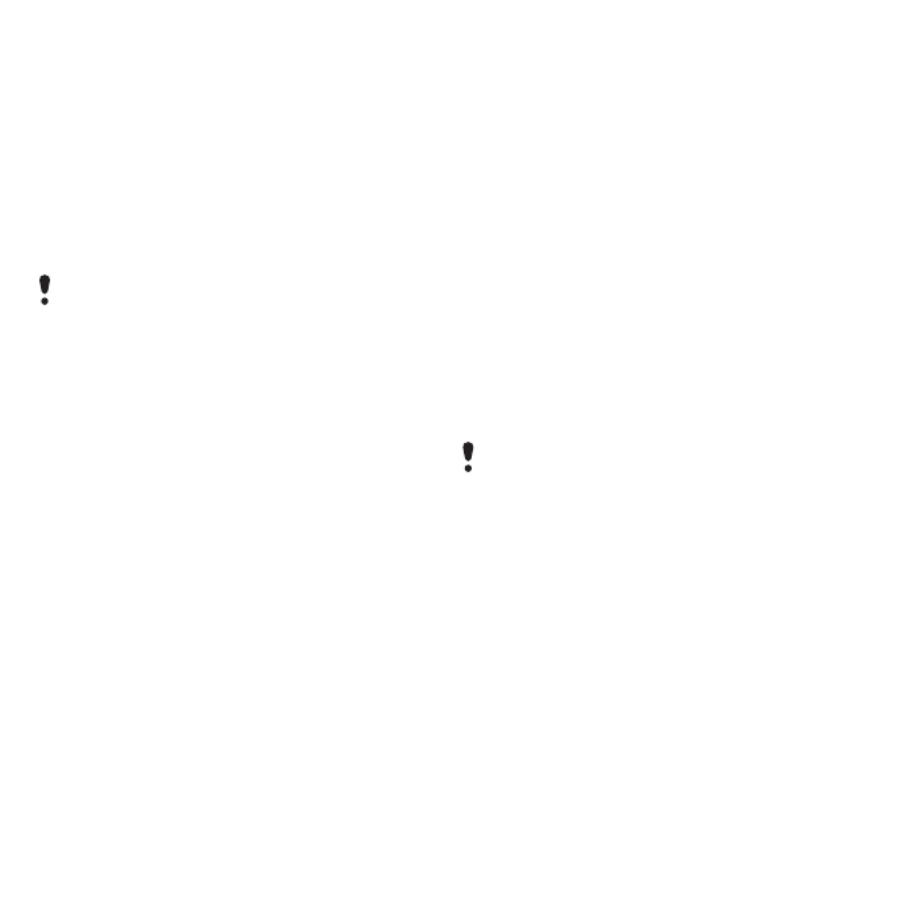
26 Bellen
3Neem een spraakopdracht op, zoals
'Jan mobiel'.
4Volg de weergegeven instructies. Wacht
op de toon en zeg de op te nemen
opdracht. De spraakopdracht wordt
afgespeeld.
5Selecteer Ja als de opname goed klinkt.
Selecteer anders Nee en herhaal de
stappen 3 en 4.
Een spraakopdracht opnieuw
opnemen
1Selecteer vanuit stand-by Menu >
Instellingen > het tabblad Algemeen >
Spraakbesturing > Kiezen met stem >
Namen bewerken.
2Blader naar een opdracht en selecteer
Opties > Spraak vervangen.
3Wacht op de toon en zeg de opdracht.
Kiezen met stem
U kunt de opgenomen naam van het
contact horen als er een gesprek van
het desbetreffende contact binnenkomt.
Kiezen met stem
1Houd vanuit stand-by een volumetoets
ingedrukt.
2Wacht op de toon en zeg de naam die
u hebt opgenomen, bijvoorbeeld 'Jan
mobiel'. De naam wordt afgespeeld en
er wordt verbinding gemaakt.
Het toverwoord
U kunt een spraakopdracht opnemen
en als toverwoord gebruiken om kiezen
met stem te activeren zonder de
toetsen te gebruiken. Uw handsfree
apparaat moet op de telefoon zijn
aangesloten wanneer u het toverwoord
gebruikt.
Het toverwoord activeren en opnemen
1Selecteer vanuit stand-by Menu >
Instellingen > het tabblad Algemeen
> Spraakbesturing > Toverwoord >
Activeren.
2Volg de instructies die worden
weergegeven en selecteer Doorg.
Wacht op de toon en zeg het
toverwoord.
Spraakopdrachten kunnen alleen in het
telefoongeheugen worden opgeslagen.
Ze kunnen niet in een andere telefoon
worden gebruikt.
Kies een lang, ongebruikelijk woord
(of woordgroep) dat gemakkelijk te
onderscheiden is van normale
achtergrondgeluiden. Bluetooth
handsfree ondersteunt deze functie niet.
This is the Internet version of the User's guide. © Print only for private use.

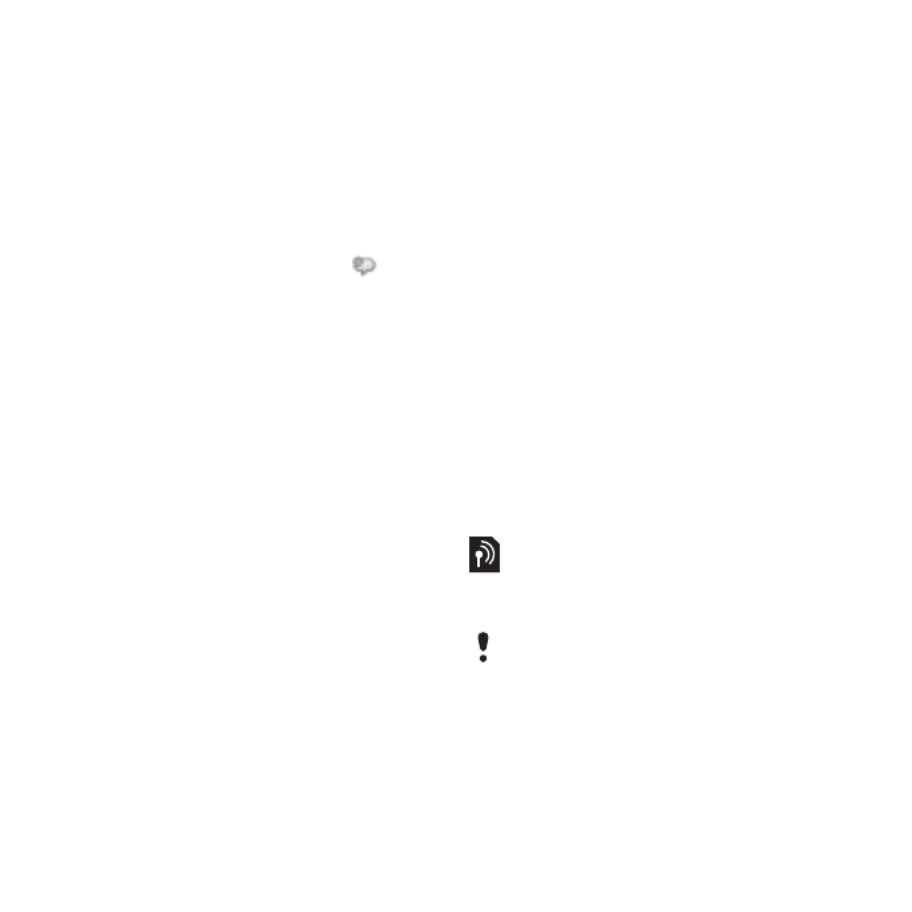
27Bellen
3Selecteer Ja om te accepteren of
Nee voor een nieuwe opname.
4Volg de instructies die worden
weergegeven en selecteer Doorg.
5Selecteer waar het toverwoord moet
worden geactiveerd.
Bellen door het toverwoord te
gebruiken
1Zorg er in stand-by voor dat
zichtbaar is.
2Zeg het toverwoord.
3Wacht op de toon en zeg een
spraakopdracht.
Aannemen met stem
Wanneer u een handsfree gebruikt,
kunt u inkomende gesprekken met
uw stem aannemen of weigeren.
De functie Aannemen met stem
aanzetten en spraakopdrachten
opnemen
1Selecteer vanuit stand-by Menu
> Instellingen > het tabblad Algemeen
> Spraakbesturing > Aannemen met
stem > Activeren.
2Volg de instructies die worden
weergegeven en selecteer Doorg.
Wacht op de toon en zeg 'Antwoorden'
of een ander woord.
3Selecteer Ja om te accepteren of
Nee voor een nieuwe opname.
4Volg de instructies die worden
weergegeven en selecteer Doorg.
Wacht op de toon en zeg 'Bezet'
of een ander woord.
5Selecteer Ja om te accepteren of
Nee voor een nieuwe opname.
6Volg de instructies die worden
weergegeven en selecteer Doorg.
7Selecteer waar Aannemen met stem
moet worden geactiveerd.
Een gesprek beantwoorden met
spraakopdrachten
•Zeg 'Antwoorden'.
Een gesprek weigeren met
spraakopdrachten
•Zeg 'Bezet'.
Gesprekken omleiden
U kunt gesprekken bijvoorbeeld
omleiden naar een antwoorddienst.
Wanneer Gespr. beperken wordt
gebruikt, zijn enkele omleidingsopties
voor gesprekken niet beschikbaar. Zie
Gesprekken beperken op pagina 30.
This is the Internet version of the User's guide. © Print only for private use.


28 Bellen
Gesprekken omleiden
1Selecteer vanuit stand-by Menu
> Instellingen > het tabblad Gespr.
> Gespr. omleiden.
2Selecteer een gesprekstype en een
omleidingsoptie.
3Selecteer Activeren.
4Voer het nummer in waarnaar
u gesprekken wilt omleiden en
selecteer OK.
Meer dan één gesprek
U kunt meerdere gesprekken tegelijk
afhandelen. U kunt bijvoorbeeld een
actief gesprek in de wacht zetten
terwijl u een tweede gesprek tot stand
brengt of beantwoordt. U kunt ook
tussen de twee gesprekken schakelen.
Het is niet mogelijk om een derde
gesprek te beantwoorden zonder een
van de eerste twee te beëindigen.
Gesprek in wacht
Wanneer Gesprek in wacht wordt
gebruikt, hoort u een signaal wanneer
u een tweede gesprek ontvangt.
Gesprek in wacht activeren
•Selecteer vanuit stand-by Menu
> Instellingen > het tabblad Gespr.
> Gespreksbeheer > Gesprek in wacht
> Activeren.
Een tweede gesprek voeren
1Selecteer tijdens het gesprek Opties >
Gespr. in wacht. Hiermee plaatst u het
lopende gesprek in de wachtstand.
2Selecteer Opties > 2e gesprek.
3Voer het nummer in dat u wilt bellen
en druk op .
Een tweede gesprek beantwoorden
•Druk tijdens het gesprek op .
Hiermee plaatst u het lopende gesprek
in de wachtstand.
Een tweede gesprek weigeren
•Druk tijdens het gesprek op en zet
het lopende gesprek voort.
Een lopend gesprek beëindigen en
een tweede gesprek beantwoorden
•Selecteer Actief gespr. verv. tijdens de
oproep.
Twee gesprekken tegelijk afhandelen
U kunt tegelijkertijd een lopend gesprek
en een gesprek in de wacht hebben.
Schakelen tussen twee gesprekken
•Druk tijdens het gesprek op .
Twee gesprekken samenvoegen
•Selecteer tijdens het gesprek Opties
> Gespr. koppelen.
This is the Internet version of the User's guide. © Print only for private use.


29Bellen
Twee gesprekken verbinden
•Selecteer tijdens het gesprek Opties
> Doorschakelen. De verbinding met
beide gesprekken wordt verbroken.
Een lopend gesprek beëindigen en
naar het gesprek in de wacht
terugkeren
•Druk eerst op en vervolgens op .
Conferentiegesprekken
Met een conferentiegesprek kunt u
een gezamenlijke conversatie voeren
met maximaal vijf mensen.
Een nieuwe deelnemer toevoegen
1Selecteer tijdens het gesprek Opties
> Gespr. in wacht. Hiermee plaatst
u de samengevoegde gesprekken in
de wachtstand.
2Selecteer Opties > 2e gesprek.
3Voer het nummer in dat u wilt bellen
en druk op .
4Selecteer Opties > Gespr. koppelen om
de nieuwe deelnemer toe te voegen.
5Herhaal deze taak als u meer
deelnemers wilt toevoegen.
Een deelnemer vrijgeven
1Selecteer Opties > Partij vrijgeven.
2Selecteer de deelnemer die u wilt
vrijgeven.
Een privé-gesprek voeren
1Selecteer tijdens het gesprek Opties >
Bellen met en selecteer de deelnemer
met wie u wilt praten.
2Als u het conferentiegesprek wilt
voortzetten, selecteert u Opties >
Gespr. koppelen.
Mijn nummers
U kunt uw eigen telefoonnummers
bekijken, toevoegen en bewerken.
Uw eigen telefoonnummers
controleren
1Selecteer vanuit stand-by Menu
> Contacten.
2Blader naar Nieuw contact en selecteer
Opties > Speciale nummers > Mijn
nummers.
3Selecteer een optie.
This is the Internet version of the User's guide. © Print only for private use.


30 Bellen
Gesprekken accepteren
U kunt kiezen om alleen gesprekken
van bepaalde telefoonnummers te
accepteren.
Nummers toevoegen aan de lijst met
toegestane bellers
1Selecteer vanuit stand-by Menu
> Instellingen > het tabblad Gespr.
> Gespreksbeheer > Gesprekken
accept. > Alleen van lijst.
2Blader naar Nieuw en selecteer
Toevoegen.
3Selecteer een contact of Groepen.
Alle gesprekken accepteren
•Selecteer vanuit stand-by Menu
> Instellingen > het tabblad Gespr.
> Gespreksbeheer > Gesprekken
accept. > Alle bellers.
Gesprekken beperken
U kunt uitgaande en inkomende
gesprekken beperken. Hiervoor
hebt u een wachtwoord van uw
serviceprovider nodig.
Opties voor oproepen beperken
Standaardopties zijn:
•Alle uitgaande – alle uitgaande
gesprekken
•Uitg. internationaal – alle uitgaande
internationale gesprekken
•Uitgnd intl roaming – alle uitgaande
internationale gesprekken met
uitzondering van die naar uw eigen
land
•Alle inkomende – alle inkomende
gesprekken
•Ink. indien roaming – alle inkomende
gesprekken wanneer u zich in het
buitenland bevindt
Gesprekken beperken
1Selecteer vanuit stand-by Menu >
Instellingen > het tabblad Gespr. >
Gespreksbeheer > Gespr. beperken.
2Selecteer een optie.
3Selecteer Activeren.
4Voer uw wachtwoord in en
selecteer OK.
Vaste nummers
Met Vaste belservice kunt u bellen
naar bepaalde nummers die op de
SIM-kaart zijn opgeslagen. De vaste
nummers worden beveiligd door de
PIN2-code.
Zie Groepen op pagina 24.
Als u inkomende gesprekken omleidt,
kunt u bepaalde opties voor
gespreksbeperking niet gebruiken.
This is the Internet version of the User's guide. © Print only for private use.


31Bellen
U kunt delen van nummers opslaan.
Wanneer u bijvoorbeeld 0123456
opslaat, kunt u bellen naar alle nummers
die met 0123456 beginnen.
Vaste nummers gebruiken
1Selecteer vanuit stand-by Menu
> Contacten.
2Blader naar Nieuw contact en
selecteer Opties > Speciale nummers
> Vaste belservice > Activeren.
3Voer uw PIN2-code in en selecteer OK.
4Selecteer nogmaals OK om te
bevestigen.
Een vast nummer opslaan
1Selecteer vanuit stand-by Menu
> Contacten.
2Blader naar Nieuw contact en selecteer
Opties > > Speciale nummers Vaste
belservice > Vaste nummers: > Nieuw
nummer.
3Voer de gegevens in en selecteer Opsl.
Gesprekstijd en -kosten
Tijdens een gesprek wordt de duur
van het gesprek weergegeven. U kunt
de tijdsduur van uw laatste gesprek,
uitgaande gesprekken en de totale
tijdsduur van uw gesprekken con-
troleren.
De gesprekstijd controleren
•Selecteer vanuit stand-by Menu >
Instellingen > het tabblad Gesprekken
> Tijd & kosten > Gesprekstimers.
Uw telefoonnummer
weergeven en verbergen
U kunt zelf bepalen of u uw
telefoonnummer tijdens een gesprek
wilt weergeven of verbergen.
Uw telefoonnummer verbergen
1Selecteer vanuit stand-by Menu >
Instellingen > het tabblad Gesprekken
> Mijn nummer tonen.
2Selecteer Nummer verbrg.
Wanneer vaste nummers worden gebruikt,
kunt u geen telefoonnummers weergeven
of beheren die op de SIM-kaart zijn
opgeslagen, maar u kunt wel het
internationale alarmnummer, 112, bellen.
This is the Internet version of the User's guide. © Print only for private use.


32 Berichten
Berichten
Berichten ontvangen en opslaan
U ontvangt een melding wanneer u een
bericht ontvangt. Berichten worden in
het telefoongeheugen opgeslagen.
Wanneer het telefoongeheugen vol is,
kunt u berichten verwijderen of ze op
een geheugenkaart of op de SIM-kaart
opslaan.
Een bericht op een geheugenkaart
opslaan
•Selecteer vanuit stand-by Menu >
Berichten > Instellingen > Algemeen
> Opslaan naar > Geheugenkaart.
Een bericht op de SIM-kaart opslaan
1Selecteer vanuit standby Menu >
Berichten en selecteer een map.
2Blader naar een bericht en selecteer
Opties > Bericht opslaan.
Een bericht weergeven vanuit het
postvak IN
1Selecteer vanuit stand-by Menu
> Berichten > Postvak IN.
2Ga naar het bericht en selecteer
Bekijken.
Een bericht verwijderen
1Selecteer vanuit stand-by Menu >
Berichten en selecteer een map.
2Ga naar het bericht en druk op .
SMS-berichten
SMS-berichten kunnen eenvoudige
afbeeldingen, geluidseffecten, animaties
en melodieën bevatten.
Voordat u berichten gebruikt
U moet het nummer van een
servicecentrum hebben. Het nummer
hebt u van uw serviceprovider gekregen
en is gewoonlijk al op de SIM-kaart
opgeslagen. Als het nummer van het
servicecentrum niet op de SIM-kaart is
opgeslagen, moet u het zelf invoeren.
Het nummer van het servicecentrum
invoeren
1Selecteer vanuit stand-by Menu
> Berichten > Instellingen > SMS en
ga naar Servicecentrum. Het nummer
wordt weergegeven als het op de
SIM-kaart is opgeslagen.
2Als er geen nummer wordt
weergegeven, selecteert u Bewerk.
3Blader naar Nieuw servicecntr.
en selecteer Toevoegen.
This is the Internet version of the User's guide. © Print only for private use.


33Berichten
4Voer het nummer in, inclusief het
internationale plusteken (+) en het
netnummer.
5Selecteer Opsl.
Een SMS-bericht schrijven en
verzenden
1Selecteer vanuit stand-by Menu >
Berichten > Nieuw bericht > SMS.
2Schrijf het bericht en selecteer Doorg.
> Contacten zoeken.
3Selecteer een ontvanger en selecteer
Verzenden.
Tekst in een bericht kopiëren en
plakken
1Selecteer tijdens het schrijven van het
bericht Opties > Kopiëren/plakken.
2Selecteer Alles kopiëren of Select. &
kopiëren. Ga naar het bericht en
markeer tekst in het bericht.
3Selecteer Opties > Kopiëren/plakken
> Plakken.
Een item toevoegen aan een
SMS-bericht
1Selecteer tijdens het schrijven van het
bericht Opties > Item toevoegen.
2Selecteer een optie en een item.
Een nummer in een SMS-bericht
bellen
•Blader terwijl het bericht wordt
weergegeven naar het telefoonnummer
en druk op .
Lange berichten inschakelen
1Selecteer vanuit stand-by Menu
> Berichten > Instellingen > SMS.
2Selecteer Max. berichtlengte > Max.
beschikb.
MMS-berichten
MMS-berichten kunnen tekst,
afbeeldingen, dia's, geluidsopnamen,
videoclips, handtekeningen en bijlagen
bevatten. U kunt MMS-berichten
verzenden naar een mobiele telefoon
of een e-mailadres.
Voordat u MMS-berichten gebruikt
U moet een MMS-profiel en het adres
van uw berichtenserver instellen. Als
er geen MMS-profiel of berichtenserver
aanwezig is, kunt u alle instellingen
die u voor MMS-berichten nodig hebt,
automatisch ontvangen van uw
netwerkoperator of ophalen bij
www.sonyericsson.com/support.
Als u een SMS-bericht naar een groep
verzendt, worden er kosten in rekening
gebracht voor elk lid van de groep. Zie
Groepen op pagina 24.
This is the Internet version of the User's guide. © Print only for private use.


34 Berichten
Een MMS-profiel selecteren
1Selecteer vanuit stand-by Menu
> Berichten > Instellingen > MMS-
instellingen > MMS-profiel.
2Selecteer een profiel.
Het adres van de berichtenserver
instellen
1Selecteer vanuit stand-by Menu
> Berichten > Instellingen > MMS-
instellingen.
2Blader naar MMS-profiel en selecteer
Bewerk.
3Selecteer Opties > Bewerk.
4Blader naar Berichtenserver en
selecteer Bewerk.
5Voer het adres in en selecteer OK
> Opsl.
Een MMS-bericht maken en
verzenden
1Selecteer vanuit stand-by Menu >
Berichten > Nieuw bericht > MMS.
2Voer tekst in. Als u items aan het
bericht wilt toevoegen, drukt u op ,
gaat u naar en selecteert u een item.
3Selecteer Doorg. > Contacten zoeken.
4Selecteer een ontvanger en selecteer
Verzenden.
MMS-berichten ontvangen
U kunt selecteren hoe u uw
MMS-berichten wilt downloaden. De
standaardopties voor het downloaden
van MMS-berichten zijn:
•Altijd – automatisch downloaden.
•Vragen bij roam. – vragen om te
downloaden wanneer u niet uw
eigen netwerk gebruikt.
•Nooit in roaming – niet downloaden
wanneer u niet uw eigen netwerk
gebruikt.
•Altijd vragen – vragen om te
downloaden.
•Uit – nieuwe berichten worden
weergegeven in Postvak IN.
Automatisch downloaden instellen
1Selecteer vanuit stand-by Menu
> Berichten > Instellingen > MMS-
instellingen > Auto. downloaden.
2Selecteer een optie.
Berichtopties
U kunt standaardopties voor alle
berichten instellen of specifieke
instellingen kiezen telkens wanneer
u een bericht verzendt.
This is the Internet version of the User's guide. © Print only for private use.


35Berichten
Opties instellen voor een SMS-bericht
1Selecteer vanuit stand-by Menu
> Berichten > Instellingen > SMS.
2Blader naar een optie en selecteer
Bewerk.
Opties instellen voor een MMS-bericht
1Selecteer vanuit stand-by Menu
> Berichten > Instellingen > MMS-
instellingen.
2Blader naar een optie en selecteer
Bewerk.
Berichtopties instellen voor een
specifiek bericht
1Wanneer het bericht gereed is en u
een geadresseerde hebt geselecteerd,
selecteert u Opties > Geavanceerd.
2Blader naar een optie en selecteer
Bewerk.
Sjablonen
Als u dikwijls dezelfde fragmenten en
afbeeldingen in een bericht gebruikt,
kunt u het bericht opslaan als een
sjabloon.
Een sjabloon voor een SMS-bericht
toevoegen
1Selecteer vanuit stand-by Menu
> Berichten > Sjablonen > Nieuwe
sjabloon > Tekst.
2Voeg tekst in of selecteer Opties om
items toe te voegen. Selecteer OK.
3Voer een titel in en selecteer OK.
Een sjabloon voor een MMS-bericht
toevoegen
1Selecteer vanuit stand-by Menu
> Berichten > Sjablonen > Nieuwe
sjabloon > MMS.
2Voer tekst in. Als u items aan het
bericht wilt toevoegen, drukt u op ,
gaat u naar en selecteert u een item.
3Selecteer Opslaan, voer een titel in en
selecteer OK.
Een bericht opslaan als een sjabloon
1Selecteer vanuit stand-by Menu
> Berichten > Postvak IN.
2Ga naar het bericht en selecteer
Bekijk. > Opties > Opsl. als sjabloon.
Spraakberichten
U kunt een geluidsopname als
spraakbericht verzenden en ontvangen.
De afzender en ontvanger moeten
beiden een abonnement hebben dat
MMS-berichten ondersteunt.
This is the Internet version of the User's guide. © Print only for private use.


36 Berichten
Een spraakbericht opnemen en
verzenden
1Selecteer vanuit stand-by Menu
> Berichten > Nieuw bericht >
Spraakbericht.
2Neem het bericht op en selecteer
Stoppen > Verzenden > Contacten
zoeken.
3Selecteer een ontvanger en selecteer
Verzenden.
E-mail
U kunt standaard-e-mailfuncties en
het e-mailadres van uw computer in
de telefoon gebruiken.
Voordat u e-mail gebruikt
Met de Setup wizard kunt u controleren
of instellingen voor uw e-mailaccount
beschikbaar zijn. U kunt ze ook
handmatig invoeren. U kunt de
instellingen ook opvragen bij
www.sonyericsson.com/support.
Een e-mailaccount maken
1Selecteer vanuit stand-by Menu
> Berichten > E-mail > Accounts.
2Blader naar Nieuw account en
selecteer Toevoegen.
Een e-mailbericht schrijven en
verzenden
1Selecteer vanuit stand-by Menu >
Berichten > E-mail > Nieuw bericht.
2Selecteer Toevoegen > E-mailadres
invoeren. Voer het e-mailadres in en
selecteer OK.
3Als u meer geadresseerden wilt
toevoegen, gaat u naar Aan: en
selecteert u Bewerken.
4Blader naar een optie en selecteer
Toevoegen > E-mailadres invoeren.
Voer het e-mailadres in en selecteer
OK. Selecteer Gereed als u klaar bent.
5Selecteer Bewerken en voer een
onderwerp in. Selecteer OK.
6Selecteer Bewerken en voer de tekst
in. Selecteer OK.
7Blader naar Bijlagen en selecteer het
bestand dat u wilt koppelen.
8Selecteer Doorg. > Verzenden.
Als u de instellingen handmatig invoert,
neemt u contact op met uw e-mailprovider
voor meer informatie. Een e-mailprovider
is bijvoorbeeld het bedrijf waarvan u uw
e-mailadres hebt gekregen.
This is the Internet version of the User's guide. © Print only for private use.

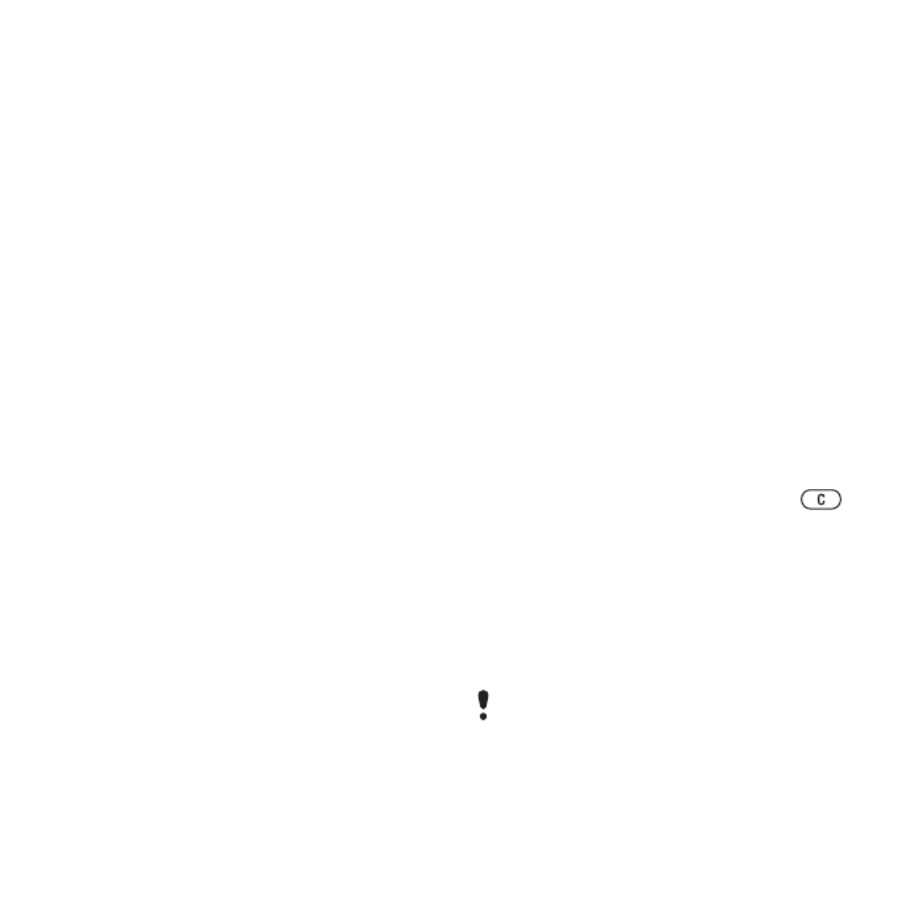
37Berichten
E-mailberichten ontvangen en lezen
1Selecteer vanuit stand-by Menu >
Berichten > E-mail > > Postvak IN
Opties > Contr. nwe e-mail.
2Ga naar het bericht en selecteer
Bekijken.
Een e-mailbericht opslaan
1Selecteer vanuit stand-by Menu >
Berichten > E-mail > Postvak IN.
2Ga naar het bericht en selecteer
Bekijken > Opties > Bericht opslaan.
Een e-mailbericht beantwoorden
1Selecteer vanuit stand-by Menu >
Berichten > E-mail > Postvak IN.
2Ga naar het bericht en selecteer Opties
> Beantw.
3Schrijf het antwoord en selecteer OK.
4Selecteer Doorg. > Verzenden.
Een bijlage in een e-mailbericht
bekijken
•Selecteer tijdens het bekijken van het
bericht Opties > Bijlagen > Gebruiken
> Bekijken.
Een bijlage in een e-mailbericht
opslaan
•Selecteer tijdens het bekijken van het
bericht Opties > Bijlagen > Gebruiken
> Opsl.
E-mail synchroniseren
E-mail kan worden gesynchroniseerd
met een Microsoft Exchange-server
(Microsoft® Outlook®). Zie
Synchroniseren op pagina 61 voor
meer informatie.
Actief e-mailaccount
Als u meerdere e-mailaccounts hebt,
kunt u instellen welk account actief is.
Het actieve e-mailaccount wijzigen
1Selecteer vanuit stand-by Menu
> Berichten > E-mail > Accounts.
2Selecteer een account.
Een e-mail verwijderen (POP3)
1Selecteer vanuit stand-by Menu
> Berichten > E-mail > Postvak IN.
2Ga naar het bericht en druk op .
Een e-mail verwijderen (IMAP4)
1Selecteer vanuit stand-by Menu
> Berichten > E-mail > Postvak IN.
2Ga naar het bericht en selecteer
Opties > Verwijderen.
3Selecteer Opties > Postvak IN wissen.
Gemarkeerde e-mailberichten worden
verwijderd in de telefoon en op de server.
This is the Internet version of the User's guide. © Print only for private use.


38 Berichten
Push-e-mail
U kunt op uw telefoon een melding
van uw e-mailserver ontvangen dat
er nieuwe e-mailberichten zijn
binnengekomen.
Push-berichten inschakelen
•Selecteer vanuit stand-by Menu
> Berichten > E-mail > Instellingen
> Push e-mail.
Mijn vrienden
U kunt verbinding maken met en
u aanmelden bij de server voor
Mijn vrienden als u online wilt
communiceren via chatberichten.
Voordat u Mijn vrienden gebruikt
Als er geen instellingen in uw
telefoon aanwezig zijn, moet u de
serverinstellingen invoeren. Uw
serviceprovider kan u informatie over
standaardinstellingen verschaffen,
zoals:
•Gebruikersnaam
•Wachtwoord
•Serveradres
•Internetprofiel
Instellingen voor de server voor Mijn
vrienden invoeren
1Selecteer vanuit stand-by Menu >
Berichten > Mijn vrienden > Config.
2Blader naar een instelling en selecteer
Toevoegen.
Aanmelden bij de server voor Mijn
vrienden
•Selecteer vanuit stand-by Menu >
Berichten > Mijn vrienden > Aanmeld.
Afmelden bij de server voor Mijn
vrienden
•Selecteer Opties > Afmelden.
Een chatcontact toevoegen
1Selecteer vanuit stand-by Menu
> Berichten > Mijn vrienden > het
tabblad Contacten.
2Selecteer Opties > Contact toevoeg.
Een chatbericht verzenden
1Selecteer vanuit stand-by Menu
> Berichten > Mijn vrienden > het
tabblad Contacten.
2Blader naar een contact en selecteer
Chat.
3Schrijf het bericht en selecteer
Verzenden.
This is the Internet version of the User's guide. © Print only for private use.

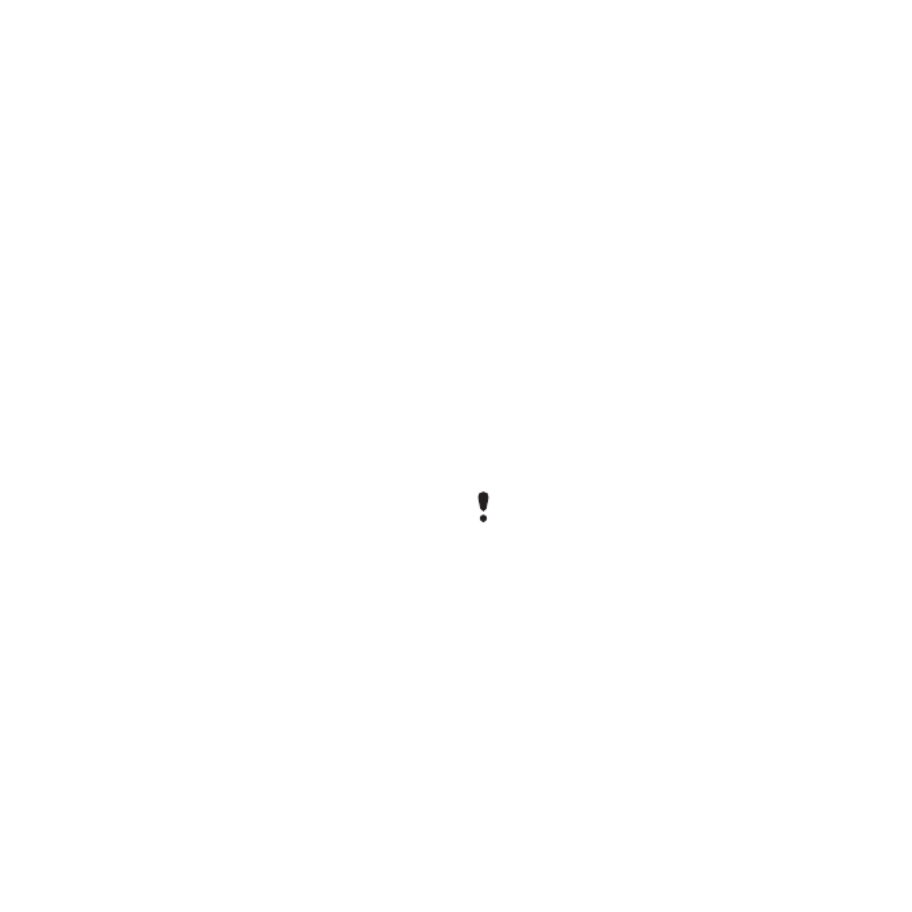
39Berichten
Status
U kunt uw status, bijvoorbeeld Vrolijk
of Bezet, weergeven aan alleen uw
contacten. U kunt de status ook aan
alle gebruikers op de server voor Mijn
vrienden weergeven.
Mijn status weergeven
1Selecteer vanuit stand-by Menu >
Berichten > Mijn vrienden > Opties
> Instellingen > Mijn status tonen.
2Selecteer een optie.
Uw eigen status bijwerken
1Selecteer vanuit stand-by Menu
> Berichten > Mijn vrienden > het
tabblad Mijn status.
2Bewerk de informatie.
3Selecteer Opties > Opsl.
Chatgroep
Een chatgroep kan door uw
serviceprovider, door een gebruiker
van Mijn vrienden of door uzelf worden
gestart. U kunt chatgroepen opslaan
door een uitnodiging voor een
chatsessie op te slaan of door te
zoeken naar een bepaalde chatgroep.
Een chatgroep maken
1Selecteer vanuit stand-by Menu
> Berichten > Mijn vrienden > het
tabblad Chatgroepen.
2Selecteer Opties > Chatgroep toev.
> Nieuw chatgroep.
3Selecteer de personen die u wilt
uitnodigen in uw lijst met contacten
en selecteer Doorg.
4Voer een korte uitnodigingstekst in
en selecteer Doorg. > Verzenden.
Een chatgroep toevoegen
1Selecteer vanuit stand-by Menu
> Berichten > Mijn vrienden > het
tabblad Chatgroepen > Opties >
Chatgroep toev.
2Selecteer een optie.
Een chatgesprek opslaan
1Selecteer vanuit stand-by Menu
> Berichten > Mijn vrienden > het
tabblad Gesprekken.
2Neem deel aan een gesprek.
3Selecteer Opties > Geavanceerd
> Gesprek opslaan.
De chatgeschiedenis wordt tussen het
aan- en afmelden opgeslagen zodat
u vorige chatberichten opnieuw kunt
bekijken.
This is the Internet version of the User's guide. © Print only for private use.
Produktspezifikationen
| Marke: | Sony Ericsson |
| Kategorie: | Mobiltelefon |
| Modell: | G502 |
Brauchst du Hilfe?
Wenn Sie Hilfe mit Sony Ericsson G502 benötigen, stellen Sie unten eine Frage und andere Benutzer werden Ihnen antworten
Bedienungsanleitung Mobiltelefon Sony Ericsson

22 August 2024

22 August 2024

22 August 2024

22 August 2024

22 August 2024

22 August 2024

22 August 2024

22 August 2024

22 August 2024

22 August 2024
Bedienungsanleitung Mobiltelefon
- Mobiltelefon Samsung
- Mobiltelefon Acer
- Mobiltelefon Apple
- Mobiltelefon Asus
- Mobiltelefon Sanyo
- Mobiltelefon BenQ
- Mobiltelefon Gigabyte
- Mobiltelefon HP
- Mobiltelefon Medion
- Mobiltelefon Philips
- Mobiltelefon Panasonic
- Mobiltelefon LG
- Mobiltelefon AEG
- Mobiltelefon Siemens
- Mobiltelefon Denver
- Mobiltelefon Bush
- Mobiltelefon Telefunken
- Mobiltelefon Thomson
- Mobiltelefon Blaupunkt
- Mobiltelefon Sharp
- Mobiltelefon Mitsubishi
- Mobiltelefon Hisense
- Mobiltelefon Aiwa
- Mobiltelefon ARCHOS
- Mobiltelefon Mpman
- Mobiltelefon Polaroid
- Mobiltelefon Motorola
- Mobiltelefon Nokia
- Mobiltelefon Xiaomi
- Mobiltelefon Olympia
- Mobiltelefon Switel
- Mobiltelefon Akai
- Mobiltelefon Hyundai
- Mobiltelefon ITT
- Mobiltelefon Toshiba
- Mobiltelefon Allview
- Mobiltelefon Garmin
- Mobiltelefon GOCLEVER
- Mobiltelefon Casio
- Mobiltelefon Fysic
- Mobiltelefon Sencor
- Mobiltelefon ViewSonic
- Mobiltelefon Lupilu
- Mobiltelefon Tiny Love
- Mobiltelefon Dell
- Mobiltelefon Lenovo
- Mobiltelefon Razer
- Mobiltelefon Lava
- Mobiltelefon Sagem
- Mobiltelefon TELME
- Mobiltelefon Honor
- Mobiltelefon Alcatel
- Mobiltelefon Amplicomms
- Mobiltelefon Audioline
- Mobiltelefon Binatone
- Mobiltelefon Brondi
- Mobiltelefon Doro
- Mobiltelefon Emporia
- Mobiltelefon Hagenuk
- Mobiltelefon Profoon
- Mobiltelefon Swissvoice
- Mobiltelefon Tiptel
- Mobiltelefon Hammer
- Mobiltelefon InFocus
- Mobiltelefon NEC
- Mobiltelefon Huawei
- Mobiltelefon Energy Sistem
- Mobiltelefon Plum
- Mobiltelefon NGM
- Mobiltelefon Kyocera
- Mobiltelefon SPC
- Mobiltelefon HTC
- Mobiltelefon Auro
- Mobiltelefon Beafon
- Mobiltelefon BlackBerry
- Mobiltelefon Crosscall
- Mobiltelefon Cyrus
- Mobiltelefon Ericsson
- Mobiltelefon Kazam
- Mobiltelefon Palm
- Mobiltelefon Sonim
- Mobiltelefon ZTE
- Mobiltelefon Bixolon
- Mobiltelefon OnePlus
- Mobiltelefon Pantech
- Mobiltelefon Oppo
- Mobiltelefon CAT
- Mobiltelefon Realme
- Mobiltelefon Infinix
- Mobiltelefon Google
- Mobiltelefon Doogee
- Mobiltelefon GreatCall
- Mobiltelefon Hummer
- Mobiltelefon I.safe Mobile
- Mobiltelefon Logicom
- Mobiltelefon Maxcom
- Mobiltelefon Micromax
- Mobiltelefon O2
- Mobiltelefon Orange
- Mobiltelefon Oukitel
- Mobiltelefon Sunstech
- Mobiltelefon Teleline
- Mobiltelefon Ubiquio
- Mobiltelefon Benefon
- Mobiltelefon MyPhone
- Mobiltelefon BLU
- Mobiltelefon Amplicom
- Mobiltelefon Modu
- Mobiltelefon GSmart
- Mobiltelefon Bea-fon
- Mobiltelefon Innostream
- Mobiltelefon Syco
Neueste Bedienungsanleitung für -Kategorien-

30 November 2024

6 Oktober 2024

5 Oktober 2024

24 September 2024

18 September 2024

17 September 2024

16 September 2024

16 September 2024

15 September 2024

14 September 2024